GT-N7000. Cep Telefonu Kullanım Kılavuzu
|
|
|
- Serkan Başak
- 8 yıl önce
- İzleme sayısı:
Transkript
1 GT-N7000 Cep Telefonu Kullanım Kılavuzu
2 Bu kılavuzu kullanma Samsung cep telefonu aldığınız için teşekkür ederiz. Bu cihaz size, Samsung'un istisnai teknolojisini ve yüksek standartlarını esas alan yüksek kaliteli mobil iletişim ve eğlence platformu sunar. Bu kullanım kılavuzu özel olarak cihazınızın işlevleri ve özellikleri konusunda size yol göstermek için tasarlanmıştır. Önce beni oku Güvenli ve doğru kullanımı sağlamak için cihazınızı kullanmadan önce lütfen tüm güvenlik önlemlerini ve bu kılavuzu dikkatle okuyun. Bu kılavuzdaki açıklamalar, cihazınızın varsayılan ayarlarını esas almaktadır. Bu kullanım kılavuzunda kullanılan resimlerin ve ekran görüntülerinin görünümü gerçek üründen farklı olabilir. Bu kılavuzun içindekiler, üründen veya servis sağlayıcılar ya da taşıyıcılar tarafından sunulan yazılımdan önceden bildirmeksizin farklılık gösterebilir. Kullanım kılavuzunun en son sürümü için adresine bakın. Kullanılabilir özellikler ve ek hizmetler cihaza, yazılıma veya servis sağlayıcıya göre değişebilir. Bu kullanım kılavuzunun biçimlendirilmesi ve teslimi, Google Android işletim sistemlerine dayalıdır ve kullanıcının işletim sistemine bağlı olarak değişebilir. Uygulamalar ve işlevleri ülkeye, bölgeye ya da donanım özelliklerine göre değişebilir. Samsung, üçüncü taraf uygulamalarından kaynaklanan performans sorunlarından sorumlu tutulamaz. Samsung, düzenlenen kayıt ayarlarının veya değiştirilen işletim sistemi yazılımının sebep olduğu performans sorunlarından ya da uyumsuzluklardan sorumlu değildir. İşletim sisteminin özelleştirilmeye çalışılması cihazınızın veya uygulamalarınızın düzgün çalışmamasına sebep olabilir. Bu kılavuzu kullanma 2
3 adresine erişerek mobil cihazınızın yazılımını yükseltebilirsiniz. Bu cihazda sunulan yazılım, ses kaynakları, duvar kağıtları, görüntüler ve diğer içerikler Samsung ile ilgili sahipleri arasında sınırlı kullanım yapılacak şekilde lisanslanmıştır. Bu malzemelerin ticari veya diğer amaçlarla alınması ve kullanımı, telif hakkı kanunlarının ihlali anlamına gelmektedir. Samsung, kullanıcının buna benzer telif hakkı ihlalinden sorumlu tutulamaz. Lütfen bu kılavuzu daha sonra başvurmak üzere saklayın. Talimat simgeleri Başlamadan önce, bu kılavuzda göreceğiniz simgeleri tanıyın: Uyarı sizin veya başkalarının yaralanmasına neden olabilecek durumlar Dikkat cihazınızın veya ekipmanınızın zarar görmesine neden olabilecek durumlar Not notlar, kullanım ipuçları veya ek bilgiler Bakın ilgili bilgi içeren sayfalar; örneğin: sf. 12 ( 12.sayfaya bakınız anlamına gelir) Ardından gelen bir adımı tamamlamak için seçmeniz gereken seçeneklerin listesi, örneğin: Ana ekranda, uygulama listesini açın ve Ayarlar Telefon hakkında seçeneğini belirleyin (Ayarlar, ardından Telefon hakkında kısmını gösterir) [ ] Köşeli ayraçlar cihaz tuşları; örneğin: [ ] (Menü tuşunu gösterir) Bu kılavuzu kullanma 3
4 Telif hakkı Telif hakkı 2011 Samsung Electronics Bu kullanım kılavuzu, uluslararası telif hakkı kanunlarıyla korunmaktadır. Bu kullanım kılavuzunun hiçbir kısmı, Samsung Electronics'in önceden yazılı izni olmaksızın, fotokopisinin çekilmesi, kaydedilmesi veya herhangi bir bilgi depolama ve alma sisteminde saklanması da dahil olmak üzere, elektronik veya mekanik olarak, hiçbir şekilde veya hiçbir yolla yeniden üretilemez, dağıtılamaz, tercüme edilemez veya aktarılamaz. Ticari markalar SAMSUNG ve SAMSUNG logosu, Samsung Electronics'in tescilli ticari markalarıdır. Android logosu, Google Search, Google Maps Mail, Google, Android Market ve Google Talk Google, Inc firmasının ticari markalarıdır. Bluetooth, dünya genelinde Bluetooth SIG, Inc. firmasının tescilli markasıdır. Oracle ve Java, Oracle ve/veya iştiraklerinin tescilli markasıdır. Diğer isimler kendi sahiplerinin ticari markaları olabilir. Windows Media Player, Microsoft Corporation'ın tescilli ticari markasıdır. Wi-Fi, Wi-Fi CERTIFIED logosu ve Wi-Fi logosu, Wi-Fi Alliance'ın tescilli ticari markalarıdır. Bu kılavuzu kullanma 4
5 , DivX Certified DivX ve ilgili logolar Rovi Corporation veya yan kuruluşlarının tescil edilmiş ticari markalardır. Diğer tüm ticari markaların ve telif haklarının mülkiyeti ilgili sahiplerine aittir. DIVX VIDEO HAKKINDA DivX Rovi Corporation'ın bir yan kuruluşu olan DivX, LLC tarafından oluşturulan bir video biçimidir. Bu resmi DivX Certified cihazı olup DivX video oynatır. Daha fazla bilgi ve dosyalarınızı DivX videolara dönüştürmeye yönelik yazılım araçları için adresini ziyaret edin. DivX Onaylı HD 720p'ye kadar DivX video oynatma imkanına sahiptir; premium içerik de dahildir DIVX İSTEK ÜZERİNE VİDEO HAKKINDA Bu DivX Onaylı cihazın DivX İstek Üzerine Video (VOD) filmleri görüntüleyebilmesi için kaydettirilmesi gerekir. Kayıt kodunu temin etmek için, cihaz kurulum menüsünde DivX VOD bölümünü bulun. Kaydınızın tamamlanması hakkında daha fazla bilgi için vod.divx.com adresini ziyaret edin. Bu kılavuzu kullanma 5
6 İçerik Montaj...10 Paketi açma...10 SIM veya USIM kartını ve pili takma...10 Pili şarj etme...12 Hafıza kartı takma (isteğe bağlı)...15 Başlarken...18 Cihazınızı açma ve kapatma...18 Cihazınızı tanıyın...19 S Pen ve dokunmatik ekranı kullanma...23 Dokunmatik ekranı ve tuşları kilitleme veya kilidini açma...25 Bekleme ekranını tanıma...25 Uygulamalara erişme...27 Cihazınızı özelleştirme...30 Metin girme...35 Android Market'ten uygulama indirme...39 Web'den dosya yükleme...40 Veri senkronize etme...40 Özel özellikleri kullanma...42 Temel S Kalemi eylemlerini öğrenin...42 Gelişmiş S Kalemi eylemlerini öğrenin...43 Hareketleri öğren...44 El ile yazma modunu kullanma...48 S Memo kullan...53 Hızlı not pedini kullanma...56 S Planlayıcı kullan...57 Sesli konuşma kullanma...59 İçerik 6
7 İletişim...61 Arama...61 Mesajlaşma...67 Google Mail...70 E-posta...72 Google Talk...74 Social Hub...75 Eğlence...76 Kamera...76 Videolar...87 Galeri...88 Fotoğraf düzenleyici...91 Video maker...92 Müzik...95 FM radyo...98 Kişisel bilgiler Rehber Takvim S Memo Ses kaydedici Web İnternet Google Haritalar Latitude Rehber Navigasyon Samsung Apps İçerik 7
8 Market Readers Hub Haberler & Hava durumu Bağlanabilirlik Bluetooth Wi-Fi Wi-Fi Direct AllShare Mobil ağ paylaşımı GPS PC bağlantıları VPN bağlantıları Araçlar Saat Hesap makinesi İndirilenler Ara Kies air Mini günlük Dosyalarım Polaris Office SIM Araç Kiti Görev yöneticisi Ses ile Arama Sesli konuşma İçerik 8
9 Ayarlar Ayarlar menüsüne erişme Kablosuz ve ağ Arama Ses Ekran Güç tasarrufu Konum ve güvenlik Uygulamalar Hesaplar ve senkr Hareket Gizlilik Kayıt yeri Dil ve klavye Ses girişi ve çıkışı Erişebilirlik Stand ayarları Tarih & saat Kalem yardımı Telefon hakkında Sorun giderme Güvenlik önlemleri İçerik 9
10 Montaj Paketi açma Ürün kutunuzda aşağıdaki bileşenlerin olup olmadığını denetleyin: Cep telefonu Pil Cep Telefonu Hızlı Başlangıç Kılavuzu Yalnızca Samsung tarafından onaylanan yazılımı kullanın. Korsan veya yasadışı yazılım, üreticinizin garantisi kapsamında olmayan hasar veya arızaya neden olabilir. Cihazınızla birlikte sağlanan bileşenler ve mevcut aksesuarlar bölgenize veya servis sağlayıcınıza bağlı olarak değişiklik gösterebilir. Bulunduğunuz yerdeki Samsung satıcısından ek aksesuar satın alabilirsiniz. Birlikte verilen aksesuarlar cihazınız için en iyi performansı verir. Ürünle birlikte verilenler haricindeki aksesuarlar, cihazınızla uyumlu olmayabilir. SIM veya USIM kartını ve pili takma Bir cep telefonu servisine abone olduğunuzda, kişisel tanımlama numaranız (PIN) ve isteğe bağlı servisler gibi abonelik bilgilerinin olduğu bir Abone Kimlik Modülü (SIM) kartı alırsınız. UMTS veya HSDPA servislerini kullanmak için Evrensel Abone Kimlik Modülü (USIM) kartı satın alabilirsiniz. Montaj 10
11 SIM veya USIM kartı ve pili takmak için, 1 Eğer cihaz açıksa, Kapat Evet seçeneğini belirleyerek cihazı kapatın. 2 Arka kapağı çıkarın. 3 Arka kapağı çıkarırken tırnaklarınıza zarar vermemeye dikkat edin. SIM veya USIM kartını, sarı renkli temas noktaları aşağı bakacak şekilde yerleştirin. Üst alanda bulunan anten cihazın arkasındadır. Anteni kaplayan koruyucu bandı çıkarmayın, aksi halde anteniniz hasar görebilir. Montaj 11
12 4 Pili takın. 5 Arka kapağı yerine takın. Pili şarj etme Telefonu ilk defa kullanmadan önce pili şarj etmeniz gerekir. Cihazı, verilen seyahat adaptörüyle veya cihazı bir PC'ye ya da USB kablosuna bağlayarak şarj edebilirsiniz. Sadece Samsung tarafından onaylanan şarj cihazlarını ve kabloları kullanın. Onaylanmamış şarj cihazları ve kablolar pillerin patlamasına veya cihazınızın hasar görmesine neden olabilir. Montaj 12
13 Pil azaldığında, cihaz bir uyarı sesi verir ve zayıf pil mesajı görüntülenir. Pil simgesi de boş olacaktır. Pil düzeyi iyice düştüğünde, cihaz otomatik olarak kapanır. Cihazınızı kullanmaya devam etmek için pilinizi yeniden şarj edin. Pilin şarjı tamamen bitmişse, bağlı olan seyahat adaptörünüz ile dahi cihazı açamazsınız. Cihazı açmayı denemeden önce boşalan bir pilin birkaç dakika şarj olmasına izin verin. Seyahat adaptörüyle şarj etme 1 Seyahat adaptörünün küçük ucunu çok işlevli girişe takın. Seyahat adaptörünün yanlış takılması cihazın ciddi şekilde zarar görmesine neden olabilir. Hatalı kullanımdan kaynaklanan hasarlar garanti kapsamında değildir. Montaj 13
14 2 3 Seyahat adaptörünün büyük ucunu elektrik prizine takın. Cihazı şarj olduğu sırada kullanabilirsiniz ancak bu durumda pilin tamamen şarj edilmesi daha uzun sürebilir. Eğer cihaz şarj olurken dengesiz güç beslemesi alırsa, dokunmatik ekran çalışmayabilir. Bu gerçekleşirse, seyahat adaptörünü cihazdan çıkarın. Cihaz şarj edildiği sırada ısınabilir. Bu durum normaldir ve cihazınızın kullanım ömrünü veya performansını etkilemez. Telefonunuz düzgün çalışmıyorsa, cihazınızı ve şarj cihazını herhangi bir Samsung Servis Merkezi'ne getirin. Pil tamamen şarj edildiğinde, ilk önce seyahat adaptörünün fişini cihazdan daha sonra elektrik prizinden çekin. Seyahat adaptörünü çıkarmadan pili çıkarmayın. Bunu yapmanız cihaza hasar verebilir. Enerjiden tasarruf etmek için kullanmadığınızda seyahat adaptörünün fişini prizden çekin. Seyahat adaptöründe güç düğmesi yoktur, bu sebeple güç beslemesini kesmek için seyahat adaptörünün fişini prizden çekmeniz gereklidir. Seyahat adaptörü kullanıldığında sokete yakın durmalıdır. Bir USB kablosu ile şarj edin Şarj etmeden önce PC'nizin açık olduğundan emin olun. 1 Çok işlevli girişe USB kablosunun bir ucunu (mikro USB ucunu) takın. Montaj 14
15 2 3 USB kablosunun diğer ucunu bir PC üzerindeki USB portuna takın. Kullandığınız USB kablosu türüne göre şarjın başlaması biraz zaman alabilir. Pil tamamen şarj edildiğinde, ilk önce USB kablosunun fişini cihazdan daha sonra PC'den çekin. Hafıza kartı takma (isteğe bağlı) Ek multimedya dosyalarını saklamak için bir hafıza kartı takmanız gerekir. Cihazınız maksimum kapasitesi 32 GB olan microsd veya microsdhc hafıza kartlarını kabul eder (hafıza kartı üreticisine ve türüne bağlı olarak). Samsung, hafıza kartları için onaylanmış endüstri standartlarını kullanmaktadır ancak bazı markalar cihazınızla tam uyumlu olmayabilir. Uyumsuz bir hafıza kartı kullanılması, cihazınıza veya hafıza kartına zarar verebilir ve kartta saklanan veriler bozulabilir. Cihazınız hafıza kartları için sadece FAT dosya yapısını desteklemektedir. Farklı bir dosya yapısına sahip bir kart takarsanız, cihazınız hafıza kartını yeniden biçimlendirmenizi isteyecektir. Sık sık veri silme ve yazma işlemi yapmak hafıza kartlarınızın kullanım ömrünü kısaltır. Cihazınıza bir hafıza kartı taktığınızda, dahili bellek altındaki external_sd klasöründe hafıza kartının dosya dizini görünür. Montaj 15
16 1 2 Arka kapağı ve pili çıkarın. Hafıza kartını, sarı renkli temas noktaları yere bakacak şekilde yerleştirin. 3 4 Hafıza kartını yerine oturana kadar hafıza kartı yuvasına itin. Pili ve arka kapağı yerine takın. Hafıza kartını çıkarma Hafıza kartını çıkarmadan önce, güvenli şekilde çıkarmak için devreden çıkarın. 1 Ana ekranda, Uygulama Ayarlar Kayıt yeri SD kartı devreden çıkar OK seçeneğini belirleyin. 2 Arka kapağı ve pili çıkarın. 3 Hafıza kartını cihazdan ayrılana kadar yavaşça itin. 4 Hafıza kartını çıkarın. Pili ve arka kapağı yerine takın. 5 Montaj 16
17 Hafıza kartını biçimlendirme Hafıza kartınızı bir PC'de biçimlendirmek, cihazınızla uyumsuzluğa neden olabilir. Hafıza kartını yalnızca cihazınızda formatlayın. Ana ekranda, Uygulamalar Ayarlar Kayıt yeri SD kartı devreden çıkar OK SD kartı biçimlendir SD kartı biçimlendir Her şeyi sil seçeneğini belirleyin. Hafıza kartını biçimlendirmeden önce, cihazınızda kayıtlı bütün önemli verilerin yedek kopyalarını almayı unutmayın. Üreticinin garantisi, kullanıcının eylemleri sonucu veri kaybedilmesini kapsamamaktadır. Montaj 17
18 Başlarken Cihazınızı açma ve kapatma Cihazınızı açmak için Güç tuşuna uzun basın. Cihazınızı ilk kez açıyorsanız cihazınızın kurulumunu yapmak için ekranda yer alan talimatları takip edin. Cihazı kapatmak için Güç tuşuna uzun basın ve ardından Kapat Evet seçeneğini belirleyin. Uçak ve hastane gibi kablosuz cihazların kullanımının kısıtlı olduğu alanlarda yetkili personelin verdiği talimatları ve yazılı uyarıları takip edin. Cihazlarınızın sadece şebeke dışı servislerini kullanmak için Uçuş moduna geçin. Güç tuşuna uzun basın ve Uçuş modu seçeneğini belirleyin. Başlarken 18
19 Cihazınızı tanıyın Cihaz düzeni Mikrofon 1 Kulaklık Işık sensörü Yakınlık sensörü Ön kamera merceği Açma/Kapama/ Sıfırlama/Kilit tuşu Dokunmatik ekran Anasayfa tuşu Menü tuşu Çok işlevli giriş Geri tuşu Mikrofon 1. Sadece hoparlör özelliğini kullanırken ya da görüntü kaydederken etkinleştirin. Başlarken 19
20 Kulaklık girişi GPS anteni 1 Flaş Arka kamera merceği Ses seviyesi tuşu Arka kapak Hoparlör Ana anten S Pen yuvası Tuşlar Tuş Açma/ kapama/ Sıfırlama 2 / Kilitle Menü İşlev Cihazı açmanızı sağlar (uzun basın); Hızlı menülere erişmenizi sağlar (uzun basın); Cihazı yeniden başlatmanızı sağlar (10-15 saniye basılı tutun); Dokunmatik ekranı kilitlemenizi sağlar. Açık olan ekranda bulunan seçeneklerin bir listesini açar; Ana ekranda, Google arama uygulamasını açar (uzun basın); Bazı uygulamaları kullanırken arama giriş penceresini açar (uzun basın). 1. Kablosuz özelliklerini kullanırken anten alanına veya bu alanın üzerine ellerinizle veya başka nesnelerle dokunmayın. 2. Cihazınızda tehlikeli hatalar ile karşılaşıyorsanız, takılıyorsa veya donuyorsa, işlevselliğini tekrar elde etmek için cihazınızı sıfırlamanız gerekebilir. Başlarken 20
21 Tuş Anasayfa Geri Ses seviyesi İşlev Ana sayfaya dönmenizi sağlar; Son kullanılan uygulamaların listesini açmanızı sağlar (uzun basın); Sesli arama uygulamasını başlatır (iki kez basın). Önceki ekrana döner. Cihazın ses seviyesini ayarlamanızı sağlar. Gösterge simgeleri Ekranda gösterilen simgeler, bölgenize ve servis sağlayıcınıza bağlı olarak değişebilir. Simge Tanım Sinyal yok Sinyal kuvveti GPRS şebekesi bağlı EDGE şebekesi bağlı UMTS şebekesi bağlı HSDPA şebekesi bağlı AllShare devam ediyor Kullanılabilir WLAN'ları aç WLAN bağlı WLAN Direct bağlı Başlarken 21
22 Simge Tanım Bluetooth özelliği etkin Bluetooth kulaklık bağlı GPS etkinleştirildi Arama devam ediyor Arama bekletiliyor Hoparlör etkinleştirildi Cevapsız arama Web'le senkronize edildi Veri yükleniyor Veri indiriliyor Arama yönlendirme etkinleştirildi PC ile bağlantı kuruldu USB bağlantısı etkinleştirildi WLAN hotspot etkin SIM veya USIM kartı yok Yeni metin veya multimedya mesajı Yeni e-posta mesajı Yeni sesli posta mesajı Alarm etkinleştirildi Etkinlik bildirimi Dolaşım (normal servis alanının dışında) Başlarken 22
23 Simge Tanım Sessiz mod etkinleştirildi Titreşim modu etkinleştirildi Uçuş modu etkinleştirildi Müzik çalma devam ediyor Müzik çalma duraklatıldı FM radyosu arkaplanda çalıyor Hata oluştu veya dikkat gerekiyor Pil gücü seviyesi Güncel saat S Pen ve dokunmatik ekranı kullanma Cihazınızın dokunmatik ekranı kolayca öğe seçmenize veya işlem yapmanıza olanak sağlar. Dokunmatik ekranı kullanma ile ilgili temel işlemleri öğrenin. Dokunmatik ekranın çizilmemesi için, sivri cisimler ile dokunmayın. Dokunmatik ekranın diğer elektrikli cihazlarla temas etmesine izin vermeyin. Elektrostatik deşarjlar, dokunmatik ekranın bozulmasına sebep olabilir. Dokunmatik ekranın suyla temas etmesine izin vermeyin. Dokunmatik ekran, nemli koşullarda veya suya maruz kaldığında bozulabilir. S Kalemini bükmeyin. S Kaleminin ucu değiştirilemez. Başlarken 23
24 Dokunmatik ekranın optimum kullanımı için cihazınızı kullanmadan önce ekran koruma filmini kaldırın. Bulunduğunuz yerdeki Samsung satıcısından yedek S Kalemi satın alabilirsiniz. Eğer S Kaleminiz düzgün çalışmıyorsa, bir Samsung Servisi Merkezine götürün. En iyi sonuç için, S Kalemini genellikle dokunmatik ekrana dik tutun ve keskin kenarlı nesneleri kullanmayın. Aşağıdaki eylemlerle dokunmatik ekranı kontrol edin: Dokunma: Bir menüyü, seçeneği veya uygulamayı seçmek ve başlatmak için parmağınızla veya verilen S Kalemi ile bir kez dokunun. Uzun dokunma: Seçenekler listesini açmak için bir öğeye en az 2 saniye uzun dokunun. Sürükleyin: Listelerdeki öğeleri hareket ettirmek için parmağınızla dokunun ve aşağı, yukarı, sağa veya sola sürükleyin. Sürükleyip bırakma: Parmağınızı bir öğe üstünde tutun ve ardından öğeyi taşımak için parmağınızla sürükleyin. Çift dokunma: Fotoğraflara veya web sayfalarına bakarken yakınlaştırmak veya uzaklaştırmak için parmağınızla hızla iki kez dokunun. Cihazınız ile verilen gelişmiş S Kalemi ile birlikte ek eylemleri yerine getirebilirsiniz. sf. 42 Cihazı belli bir süre kullanmadığınızda dokunmatik ekran kapanır. Ekranı açmak için Güç tuşuna veya Ana sayfa tuşuna basın. Arka ışık süresini de ayarlayabilirsiniz. Ana ekranda, uygulama listesini açın ve Ayarlar Ekran Ekran zaman aşımı seçeneğini belirleyin. Başlarken 24
25 Dokunmatik ekranı ve tuşları kilitleme veya kilidini açma Cihazın istenmeyen şekilde çalışmasını engellemek için dokunmatik ekranı ve tuşları kilitleyebilirsiniz. Kilitlemek için, Güç düğmesine basın. Kilidi açmak için, Güç tuşuna veya Ana sayfa tuşuna basarak ekranı açın ve simgesini büyük dairenin dışına sürükleyin. Diğer kişilerin cihazınıza kaydettiğiniz kişisel verilerinize erişmesini ve bilgilerinizi kullanmasını önlemek için ekran kilidi özelliğini etkinleştirebilirsiniz. sf. 32 Bekleme ekranını tanıma Cihaz ana ekrandayken, bekleme ekranını görürsünüz. Bekleme ekranından gösterge simgelerini, widget'ları, uygulama kısayollarını ve diğer öğeleri görüntüleyebilirsiniz. Bekleme ekranında birden fazla panel bulunur. Bekleme ekranının solundaki veya sağındaki kısımlara ilerleyin. Ayrıca ekranın en altında bir nokta seçerek ilgili panele doğrudan gidebilirsiniz. Bekleme ekranına öğe ekleme Bekleme ekranını; uygulamalara veya uygulamalardaki öğelere, widgetlara veya klasörlere kısayol ekleyerek özelleştirebilirsiniz. Bekleme ekranına öğe eklemek için, 1 [ ] Ekle seçeneğine basın veya bekleme ekranının boş alanına uzun dokunun. 2 Öğe kategorisi bir öğe seçin: Widget'lar: Bekleme ekranına Widget'ları ekleyin. Kısayollar: Öğelere uygulamalar, yer imleri ve kişiler gibi kısayollar eklemenizi sağlar. Klasörler: Kişileriniz için yeni bir klasör oluşturmanızı veya klasör eklemenizi sağlar. Duvar kağıtları: Bir arkaplan resmi ayarlamanızı sağlar. Başlarken 25
26 Bekleme ekrandaki öğeleri taşıma 1 2 Bir öğeye uzun dokunun. Öğeyi yeni bir konuma sürükleyin. Öğeleri bekleme ekranından kaldırma Bir öğeye uzun dokunun. Çöp kutusu ana ekranın alt kısmında belirecektir. Öğeyi çöp kutusuna sürükleyin. Öğe kırmızıya döndüğünde, serbest bırakın. Bildiriler panelini kullanma Ana ekranda veya bir uygulama kullanırken, bildiriler panelini açmak için gösterge simgeleri alanına dokunun ve parmağınızı aşağı doğru sürükleyin. Kablosuz bağlantı özelliklerini etkinleştirebilir veya devre dışı bırakabilirsiniz ya da mesaj, çağrı, etkinlik veya işlem durumu gibi bildirimlerin listesine erişebilirsiniz. Paneli saklamak için listenin en altını üste sürükleyin. Bildiriler panelinden aşağıdaki seçenekleri kullanabilirsiniz: WiFi: WLAN özelliğini etkinleştirmenizi veya devre dışı bırakmanızı sağlar. sf. 126 Bluetooth: Bluetooth özelliğini etkinleştirmenizi veya devre dışı bırakmanızı sağlar. sf. 123 GPS: GPS özelliğini etkinleştirmenizi veya devre dışı bırakmanızı sağlar. Sessiz mod: Titreşim modunu etkinleştirmenizi veya devre dışı bırakmanızı sağlar. Otomatk döndürme: Otomatik döndürme özelliğini etkinleştirmenizi veya devre dışı bırakmanızı sağlar. Kullanılabilir seçenekler bölgenize veya servis sağlayıcınıza bağlı olarak değişebilir. Başlarken 26
27 Bekleme ekranına panel ekleme veya kaldırma Widget'leri düzenlemek için boş ekran panelleri ekleyebilir veya çıkarabilirsiniz. 1 Ana ekranda [ ] Düzenle'ye basın. İki parmağınızı ekrana koyup birlikte içeri doğru cımbız hareketi ile Düzenle moduna geçiş yapın. 2 Panelleri ekleyin, çıkarın veya yeniden düzenleyin: Paneli çıkartmak için panelin küçük resmi üzerine uzun basın ve ardından ekranın alt kısmında bulunan çöp kutusuna sürükleyin. Yeni bir panel eklemek için, seçeneğini belirleyin. Panellerin sırasını değiştirmek için panelin küçük resmi üzerine uzun basın ve ardından yeni bir yere sürükleyin. 3 Bitirdiğinizde [ ] tuşuna basın. Uygulamalara erişme Cihazınızın uygulamalarına erişmek için, 1 Ana ekranda, uygulama listesine erişmek için Uygulamalar seçeneğini belirleyin. 2 Başka bir ekrana gitmek için sola veya sağa ilerleyin. Ayrıca ekranın en altında bir nokta seçerek ilgili ekrana doğrudan gidebilirsiniz. Başlarken 27
28 3 Bir uygulama seçin. Google tarafından sağlanan uygulamaları kullanırken bir Google hesabınız olmalıdır. Uygulama listesinde ilgili simgesine uzun dokunarak uygulama kısayolu ekleyebilirsiniz. Kısayol simgelerini ana ekranda istediğiniz yere taşıyabilirsiniz. 4 Önceki ekrana dönmek için [ ] tuşuna basın, ana ekrana dönmek için Ana sayfa tuşuna basın. Bazı özellikleri kullanırken cihazın yönünü değiştirirseniz, arayüz otomatik olarak da döner. Arayüzün dönmesine engel olmak için, bildiriler panelini açın ve Otomatk döndürme seçeneğini belirleyin. Uygulamaları düzenleme Uygulamaların sırasını değiştirerek veya kategorilere ayırarak uygulamaları yeniden düzenleyebilirsiniz. 1 Uygulama listesinden, [ ] Düzenle Tamam seçeneğine basın. 2 Bir uygulama simgesine uzun dokunun. 3 Uygulama simgesini yeni bir konuma sürükleyin. Bir uygulama simgesini başka bir ekrana taşıyabilirsiniz. Ayrıca sık kullanılan uygulamalarınızı Anasyf seçeneğinin yanına taşıyabilirsiniz. 4 [ ] Kaydet'e basın. Başlarken 28
29 Ana ekrana bir klasör veya panel eklemek için, 1 Uygulama listesinde, [ ] Düzenle seçeneğine basın. 2 Bir uygulama simgesine uzun dokunun. 3 Uygulama simgesini ekranın altındaki Klasör ekle veya Sayfa ekle kısmına sürükleyin. 4 Klasör ekle veya Sayfa ekle'yi ana ekrana sürükleyin. Uygulamaların bulunduğu yeni bir klasör veya panel ana ekrana eklenir. 5 Bir klasör eklerseniz, adını girin ve Tamam seçeneğini belirleyin. 6 [ ] Kaydet'e basın. Panellerin sıralamasını değiştirmek için, 1 2 Uygulama listesinde, iki parmağınızı ekranın üzerine yerleştirin ve birlikte cımbız hareketi yapın. Panelin küçük resim görüntüsüne uzun dokunun ve ardından yeni bir yere sürükleyin. Son uygulamalara erişme 1 2 En son eriştiğiniz uygulamalar listesini açmak için Ana sayfa tuşuna uzun basın. Bir uygulama seçin. Başlarken 29
30 Görev yöneticisini kullanma Cihazınız çoklu görev yapabilen bir cihazdır, dolayısıyla aynı anda birden fazla uygulamayı çalıştırabilirsiniz. Ancak, birden fazla ağır işlem takılmalara, kilitlenmelere, bellek sorunlarına veya ek güç tüketimine neden olabilir. Bu tür sorunların oluşmaması için gereksiz programları görev yöneticisi'ni kullanarak kapatın. 1 Ana ekranda, uygulama listesini açın ve Görev yöneticisi Etkin uygulamalar seçeneğini belirleyin. Cihazınızdaki tüm etkin uygulamaların bir listesi görüntülenir. 2 Bir uygulamayı kapatmak için, Çıkış seçeneğini belirleyin. Tüm programları kapatmak için Tümünden çık seçeneğini belirleyin. Cihazınızı özelleştirme Cihazınızı kendi tercihlerinize göre özelleştirerek daha fazla keyif alın. Güncel tarihi ve saati ayarlama 1 Ana ekranda, uygulama listesini açın ve Ayarlar Tarih & saat seçeneğini belirleyin. Tarihi ve saati ayarlayın ve diğer seçenekleri değiştirin. 2 Dokunma tonunu açma veya kapatma Ana ekranda, uygulama listesini açın ve Ayarlar Ses Sesli seçim seçeneğini belirleyin. Zil sesi seviyesini ayarlama Zil sesi düzeyini ayarlamak için Ses seviyesi tuşuna aşağı veya yukarı doğru basın. Başlarken 30
31 Sessiz moda geçme Cihazınızın sesini kısmak veya kısık sesini açmak için, aşağıdakilerden birini yapın: Ana ekranda, Telefon Tuşlar seçeneğini belirleyin ve seçeneğine uzun dokunun. Güç tuşuna uzun basın ve Sessiz mod seçeneğini belirleyin. Ekranın en üst kısmından bildiriler panelini açın ve Sessiz mod seçeneğini belirleyin. Sessiz modunda iken çeşitli etkinliklerin uyarısını vermesini için cihazı ayarlayabilirsiniz. Ana ekranda, uygulama listesini açın ve Ayarlar Ses Titreşim Her zaman veya Yalnızca Sessiz modda seçeneğini belirleyin. Zil sesini değiştirme 1 Ana ekranda, uygulama listesini açın ve Ayarlar Ses Telefon zil sesi seçeneğini belirleyin. 2 Listeden bir zil sesi seçin ve ardıdnan Tamam seçeneğini belirleyin. Pencereler arasında geçiş yapmak için animasyonu etkinleştirme Ana ekranda, uygulama listesini açın ve Ayarlar Ekran Animasyon Bazı canlandırmalar veya Tüm canlandırmalar seçeneğini belirleyin. Bekleme ekranı için duvar kağıdı seçme 1 Ana ekranda [ ] Duvar kağıdı seçeneğine basın. 2 Bir resim seçin. 3 Duvar kağıdını ayarla veya Kaydet'i seçin. Samsung, cihazınızda bulunan varsayılan görüntülerin veya duvar kağıtlarının herhangi bir yanlış kullanımından sorumlu değildir. Başlarken 31
32 Ekran parlaklığını ayarlama 1 Ana ekranda, uygulama listesini açın ve Ayarlar Ekran Parlaklık seçeneğini belirleyin. 2 Otomatik parlaklık seçeneğinin yanındaki onay kutusunu temizleyin. 3 Kaydırıcıyı sürükleyerek parlaklığı ayarlayın. 4 Tamam seçeneğini belirleyin. Ayarladığınız parlaklık seviyesi, cihazın pilinin ne kadar sürede biteceğini etkiler. Ekran kilidini etkinleştirin Ekran kilitleme özelliğini etkinleştirerek dokunmatik ekranı kilitleyebilirsiniz. Cihazı her açışınızda veya dokunmatik ekranın kilidini açtığınızda cihazınızın modeli, PIN'i veya parolayı çözmesi gereklidir. Kilit açma kodunuzu unutursanız, cihazınızı sıfırlamak için Samsung Servis Merkezi'ne getirin. Samsung, yasadışı yazılımın neden olduğu hiçbir güvenlik kodları veya özel bilgi kaybından ya da diğer zararlardan sorumlu değildir. Bir kilit açma modeli ayarlama 1 Ana ekranda, uygulama listesini açın ve Ayarlar Konum ve güvenlik Ekran kilidini ayarla Model seçeneğini belirleyin. 2 Ekrandaki talimatlara ve örnek modellere bakın ve ardından İleri seçeneğini belirleyin. 3 En az 4 noktayı bağlamak için parmağınızı sürükleyerek bir model çizin ve ardından Devam seçeneğini belirleyin. 4 Doğrulamak için modeli tekrar çizin ve Onayla seçeneğini belirleyin. Başlarken 32
33 Bir kilit açma PIN'i ayarlama 1 Ana ekranda, uygulama listesini açın ve Ayarlar Konum ve güvenlik Ekran kilidini ayarla PIN seçeneğini belirleyin. 2 Yeni bir PIN (nümerik) girin ve Devam seçeneğini belirleyin. 3 PIN'i tekrar girin ve Tamam seçeneğini belirleyin. Bir kilit açma şifresi ayarlama 1 Ana ekranda, uygulama listesini açın ve Ayarlar Konum ve güvenlik Ekran kilidini ayarla Şifre seçeneğini belirleyin. 2 Yeni bir şifre (alfanümerik) girin ve Devam seçeneğini belirleyin. 3 Parolayı tekrar girin ve Tamam seçeneğini belirleyin. SIM veya USIM kartınızı kilitleme SIM veya USIM kartınızla birlikte verilen PIN kodu ile cihazınızı kilitleyebilirsiniz. 1 Ana ekranda, uygulama listesini açın ve Ayarlar Konum ve güvenlik SIM kart kilidini ayarla SIM kartı kilitle seçeneğini belirleyin. 2 PIN'i girin ve Tamam seçeneğini belirleyin. SIM kilidi etkinleştirildiğinde, cihazı her açtığınızda PIN kodunu girmeniz gerekir. Eğer üst üste PIN'i yanlış girerseniz, SIM veya USIM kartınız bloke olur. SIM veya USIM kartında blokeyi kaldırmak için PIN kilit açma anahtarını (PUK) girmeniz gerekir. Eğer yanlış PUK girerek SIM veya USIM kartınızı bloke ederseniz, kartınızın blokesini kaldırmak için servis sağlayıcınıza götürün. Başlarken 33
34 Mobilimi Bul özelliğini etkinleştirme Birisi cihazınıza yeni bir SIM veya USIM kart taktığında, Mobilimi bul özelliği cihazınızı bulup geri alabilmeniz için kişi numarasını belirlenen alıcılara otomatik olarak gönderir. Bu özelliği kullanabilmek için cihazın uzaktan web aracılığıyla kontrol edilmesini sağlayan bir Samsung hesabınız olmalıdır. 1 Ana ekranda, uygulama listesini açın ve Ayarlar Konum ve güvenlik SIM değiştirme uyarısı seçeneğini belirleyin. 2 Devam'ı seçin. 3 Samsung hesabınıza ait e-posta adresini ve şifreyi girin ve ardından Otrm aç seçeneğini belirleyin. Samsung hesabı oluşturmak için Hesap oluştur seçeneğini belirleyin. 4 Uyarı mesajı alıcıları seçeneğini belirleyin. 5 Samsung hesabınız için parolayı tekrar girin ve Onayla seçeneğini belirleyin. 6 Ülke koduyla birlikte bir telefon numarası girin ( + ile). 7 Alıcılara gönderilecek metin mesajını girin. 8 Kaydet seçeneğini belirleyin. Başlarken 34
35 Metin girme Sanal klavyede karakter seçerek veya ekranda elle yazarak metin girebilirsiniz. Bazı dillerde metin giremezsiniz. Metin girmek için, yazma dilini desteklenen dillerden birine getirmeniz gerekir. sf. 160 Klavye türünü değiştirme Klavye türünü değiştirebilirsiniz. Metin girme alanına uzun dokunun ve ardından Giriş metodu klavye türünü (Samsung tuş takımı veya Swype) seçin. Swype klavye kullanarak metin girme 1 2 Bir sözcüğün ilk karakterine dokunun ve ardından parmağınızı ekrandan kaldırmadan ikinci karaktere doğru sürükleyin. Sözcüğü hecelemeyi tamamlayana dek devam edin. 3 Parmağınızı kaldırın. Başlarken 35
36 4 5 Cihaz doğru sözcüğü algılandığında, boşluk girmek için seçeneğini belirleyin. Cihaz sözcüğü algılamazsa, görüntülenen listeden alternatif bir sözcük seçin. Metninizi tamamlayana dek 1-4. adımları tekrarlayın. Metni girmek için tuşlara da dokunabilirsiniz. Tuşun üst yarısındaki görünen karakterleri girmek için tuşa uzun basabilirsiniz. Karakter listesi belirene kadar tuş üzerine uzun bastığınızda özel karakter ve simgeler girebilirsiniz. Aşağıdaki tuşları da kullanabilirsiniz: Numara İşlev 1 Büyük/küçük harf değişimi yapmanızı sağlar Tuş takımı ayarlarına giriş yapar; Seçilen karakterler için alternatif sözcük listesini gösterir; Yardım bilgisini açar (uzun dokunun). Sembol modu ile ABC/Numara modu arasında geçiş yapmanızı sağlar. Giriş dilini değiştirir; Giriş dillerini seçer (uzun dokunun). 5 Girişinizi silmenizi sağlar. 6 Yeni bir satıra geçmenizi sağlar. Başlarken 36
37 Numara 7 İşlev Metni sesli girin. Seçilen giriş diline göre bu özellik kullanılmayabilir. 8 Boşluk girmenizi sağlar. Samsung tuş takımını kullanarak metin girme 1 Dikey tuş takımı tipleri seçeneğini belirleyin ve bir metin girişi yöntemi seçin (QWERTY veya geleneksel tuş takımı). 2 Alfanümerik tuşlar seçerek veya ekrana yazarak metin girin. Aşağıdaki tuşları da kullanabilirsiniz: Numara İşlev 1 Büyük/küçük harf değişimi yapmanızı sağlar. 2 3 Sembol/Numara modu ile ABC modu arasında geçiş yapmanızı sağlar. Tuş ayarlarına giriş yapmanızı sağlar; Metin giriş yöntemini değiştirir (uzun tutun). Başlarken 37
38 Numara 4 İşlev Metni sesli girin; Bu simge Samsung tuşları için ses giriş özelliğini etkinleştirdiğinizde kullanılabilir olacaktır. Seçilen giriş diline göre bu özellik kullanılmayabilir. 5 Girişinizi silmenizi sağlar. 6 El yazısı moduna geçme. sf Yeni bir satıra geçmenizi sağlar. 8 Boşluk girmenizi sağlar. Metni kopyalama ve yapıştırma Bir metin alanından, metni diğer uygulamalarda kullanmak için kopyalama ve yapıştırma özelliğini kullanabilirsiniz. 1 İmleci kopyalamak istediğiniz metnin üzerine yerleştirin. 2 seçin. 3 Kelime seç veya Hepsini seç seçeneğini belirleyin. 4 veya öğesini sürükleyerek metni seçin. 5 Kopyalamak için Kopyala'yı seçin veya Kes'i seçerek metni panoya yapıştırın. 6 Diğer uygulamada, metni yapıştırmak istediğiniz yere imleci yerleştirin. 7 Metni panodan metin alanına yerleştirmek için Yapıştır seçeneğini belirleyin. Başlarken 38
39 Android Market'ten uygulama indirme Android platformu için ilave uygulamalar yüklenerek Cihazınızın işlevselliği artırılabilir. Android Market, size oyunlar ve mobil uygulamalar için kolay ve hızlı alışveriş yolu sunar. Bölgenize veya servis sağlayıcınıza bağlı olarak bu özellik kullanılamayabilir. Cihazınız yüklenen uygulamalardan alınan kullanıcı dosyalarını dahili hafızasına kaydedecektir. Uygulama yükleme 1 Ana ekranda, uygulama listesini açın ve Market seçeneğini belirleyin. 2 Bu uygulamayı ilk kez çalıştırıyorsanız, şartları ve koşulları okuyun ve ardından Kabul ediyorum seçeneğini belirleyin. Bir dosya veya uygulama seçin ve yükleyin. 3 Uygulamayı kaldırma 1 Android Market ana ekranından, Uygulamlrm seçeneğini belirleyin. 2 Bir öğe seçin. 3 Kaldır Tamam seçeneğini belirleyin. Başlarken 39
40 Web'den dosya yükleme Web'den indirdiğiniz dosyalarda cihazınıza zarar verebilecek virüsler olabilir. Riski azaltmak için yalnızca güvendiğiniz kaynaklardan dosya indirin. Bazı medya dosyalarında telif haklarının korunması için Dijital Hak Yönetimi olabilir. Bu koruma işlevi bazı dosyaları indirmenizi, kopyalamanızı, değiştirmenizi veya aktarmanızı önleyebilir. Web'den dosya indirmek için, 1 Ana ekranda, uygulama listesini açın ve İnternet seçeneğini belirleyin. 2 Bir dosya veya uygulama seçin ve yükleyin. Android Market dışındaki web sitelerinden indrilen uygulamaları yüklemek için, Ayarlar Uygulamalar Bilinmeyen kaynaklar Tamam'ı seçmeniz gereklidir. Veri senkronize etme Verileri çeşitli web sunucusuyla senkronize edebilir veya verilerinizi yedekleyebilir, yeniden yükleyebilirsiniz. Senkronizasyon işlemi tamamlandığında cihazınız bilgisayara bağlı durumda kalır. Eğer verilerde bir değişiklik yaparsanız, güncellenen bilgiler cihazınız ile web sunucusu arasında otomatik olarak eşzamanlanır. Bölgenize veya servis sağlayıcınıza bağlı olarak bu özellik kullanılamayabilir. Başlarken 40
41 Sunucu hesabı ayarlama 1 Ana ekranda, uygulama listesini açın ve Ayarlar Hesaplar ve senkr seçeneğini belirleyin. 2 Hesap ekle bir hesap türü seçin. 3 Hesap oluşturma işlemini tamamlamak için ekrandaki talimatları uygulayın. Otomatik senkronizasyonu etkinleştirme 1 Ana ekranda, uygulama listesini açın ve Ayarlar Hesaplar ve senkr seçeneğini belirleyin. 2 Otomatik senkr seçin. 3 Bir hesap seçin. 4 Senkronize etmek istediğiniz uygulamaları seçin. Uygulamaları otomatik senkronizasyondan çıkarmak için, uygulamaların adlarının yanındaki onay kutularını temizleyin. Manuel veri senkronizasyonu 1 Ana ekranda, uygulama listesini açın ve Ayarlar Hesaplar ve senkr seçeneğini belirleyin. 2 Bir hesap seçin. 3 Şimdi senkr et seçin. Cihazınız senkronizasyon için ayarladığınız veriyi senkronize etmeye başlayacaktır. Başlarken 41
42 Özel özellikleri kullanma Metin girmenize, çizimleri oluşturmanıza ve hareket kumandalarını veya sesli komutları kullanmanıza yardım eden birden fazla özelliği sayesinde cihazınız güçlü bir not defteri gibi kullanılabilir. Temel S Kalemi eylemlerini öğrenin Cihazınız özel bir S Kalemi ile birlikte verilmiştir. Aşağıdaki eylemleri yerine getirmek için, ilk olarak S Kalemini cihazın altındaki yuvasından çıkarın. S Kalemi ile dokunmatik tuşlara basamazsınız. Dokunma: Bir öğe seçmek için ekranda bir öğeye veya alana dokunun, bir menüyü açın veya bir uygulamayı başlatın. Uzun dokunma: S Kalemi ile bir öğe üzerine iki saniyeden uzun süre dokunun. Çift dokunma: Ekranda bir öğeye veya alana iki kez hızlı bir şekilde dokunun. Sürükle: Ekranda bir yere dokunun ve ardından S Kalemini yavaşça yukarı, aşağı, dola veya sağa doğru sürükleyerek listelerde veya ekranlarda hareket edin. Çiz: Çizim pedinde bir çizgi veya şekil çizin. Yaz: El ile yazma paneline metin yazın. Özel özellikleri kullanma 42
43 Gelişmiş S Kalemi eylemlerini öğrenin Aşağıdaki eylemleri yerine getirmek için S Kaleminin yanındaki düğmeye basılı tutun: Geri S Kalemini sola sürükleyerek önceki ekrana dönün. Menü Mevcut ekranda kullanılabilen seçeneklerin bir listesini açmak için S Kalemini yukarı kaldırın. Ekran yakalama Ekrana uzun dokunarak bir ekranı yakalayın. Bir ekranı yakaladıktan sonra, üzerine çizim yapabilir, yazı yazabilir veya kırpabilirsiniz. Düzenlenen görüntü Dosyalarım ScreenCapture Capture_Edited kısmına kaydedilecektir. Bir kamera kullanırken veya bir video ile oynarken bir ekran çekimi yapamazsınız. Özel özellikleri kullanma 43
44 Hızlı not Hızlı not işlevini başlatmak için iki kez dokunun. Hareketleri öğren Yerleşik hareket algılaması size gelişmiş kontroller sunmaktadır. Cihazınızı hareket ettirerek veya ellerinizle mimikler yaparak eylemleri yerine getirebilirsiniz. Bu özelliklerden bazılarını kullanmak için, ilk olarak hareket algılama özelliğini etkinleştirmeniz gereklidir. Ana ekranda, uygulama listesini açın ve ardından Ayarlar Hareket Hareket etkinleştirme seçeneğini belirleyin. Sallama Bluetooth-etkin cihazları aramak üzere cihazı sallayın. Özel özellikleri kullanma 44
45 Çift dokunma Sesli konuşma'yı kullanırken cihaza hızlı bir şekilde iki kez dokunarak ses algılamayı başlatın. Eğme Cihazı iki elinizle birlikte tutarken, ekranda iki noktaya uzun dokunun ve ardından cihazı ileri ve geri eğerek yakınlaştırın veya uzaklaştırın. Özel özellikleri kullanma 45
46 Avuçiçi sürükle Elinizin yan kısmını ekranda sürükleyerek ekran görüntüsünü alın. Görüntü Dosyalarım ScreenCapture kısmına kaydedilecektir. Bir kamera kullanırken veya bir video ile oynarken bir ekran çekimi yapamazsınız. Avuçiçi dokunma Ekrana avucunuzla dokunarak medya oynatmayı duraklatın veya radyonun sesini kapatın. Özel özellikleri kullanma 46
47 Dokunma ve bükme Parmağınızı ekrana yerleştirin ve çevirerek görüntüyü döndürün. Kaydırma Bir öğeye ekranda uzun dokunun ve ardından cihazı sola veya sağa panlayarak öğeyi veya uygulama listesini boş ekranda diğer sayfaya taşıyın. Özel özellikleri kullanma 47
48 Çevirme Cihazı ters çevirerek zil seslerini kapatın. El ile yazma modunu kullanma Samsung tuş takımından metni daha kolay bir şekilde girmek için Elleyazma moduna geçebilirsiniz. El ile yazma moduna geçmek için, seçeneğini belirleyin. Özel özellikleri kullanma 48
49 El ile yazma paneline metninizi yazın. Cihaz doğru sözcüğü algıladığında, seçeneğini belirleyerek metin giriş alanına girin. Aksi halde, alternatif sözcük listesinden bir sözcük seçin. Metni düzenlemek için El ile yazma modunda çeşitli mimikleri kullanabilirsiniz. Mimikler hakkında ayrıntılı bilgi için, El yazısı ayarları Hareket kılavuzu seçeneğini belirleyin. Samsung klayesine geçmek için, seçeneğini belirleyin. Kalem algılama Cihazınız S Kalemindeki girişleri algılayabilir. S Kaleminizle bir alana dokunduğunuzda, cihazınız el ile yazma panelini açacaktır. Bu özelliği kullanmak için, Kalem algılama özelliğini kullanın. Handwriting Tutorial 1 After complete writing one character, next character can be written. If strokes are overwritten in regular sequence, later drawn stroke is regarded as another character with prior stroke. ex) recognition failed Özel özellikleri kullanma 49
50 2 Write characters parallel (Do not tilt). ex) recognition succeed ex) recognition failed 3 Do not overwrite characters. ex) recognition succeed ex) recognition failed 4 Most of languages can recognize not only each characters but concatenation of characters. (Support successive writing function). Supported languages and not supported languages for successive writing function should be reported in the guide. (Galaxy Note for Europe-open market is regarded as the standard. All languages which support Handwriting SIP should support successive writing Özel özellikleri kullanma 50
51 *Successive writing supported Languages : English UK, English US, Czech, Bulgarian, Danish, German, Greek, Spanish, Estonian, Finnish, French, Croatian, Hungarian, Icelandic, Italian, Kazakh, Korean, Lithuanian, Latvian, Nordic Bokmal, Dutch, Polish, Portuguese, Romanian, Russian, Slovak, Slovenian, Serbian, Swedish, Turkish, Ukrainian) ex) supporting recognition of each characters ex) supporting recognition of successive writing 5 Some languages can support recognition of Cursive writing (Unconstrained recognition). -- Languages which can support recognition of Cursive writing also should support recognition of connected character writing. -- Languages which cannot support recognition of Cursive writing should be written by isolated characters. -- Supported languages and not supported languages for Cursive writing function should be reported in the guide. (Galaxy Note for Europe open market is regarded as the standard. * Cursive writing supported language : English UK, English US, Danish, German, Spanish, Finnish, French, Italian, Nordic Bokmal, Dutch, Portuguese, Swedish Özel özellikleri kullanma 51
52 Cursive writing not supported language : Czech, Bulgarian, Greek, Estonian, Croatian, Hungarian, Icelandic, Kazakh, Korean, Lithuanian, Latvian, Polish, Romanian, Russian, Slovak, Slovenian, Serbian, Turkish, Ukrainian ) ex) Cursive writing supported language : English ex) Cursive writing not supported language : Korean 6 In the case of writing Multi line, sufficient space should be secured. ex) recognition succeed ex) recognition failed Özel özellikleri kullanma 52
53 S Memo kullan S Memo ile eskiz çizerek veya foto ekleyerek veya ses klipi ekleyerek notlar oluşturabilirsiniz. 1 Ana ekranda, uygulama listesini açın ve S Memo seçeneğini belirleyin. 2 Eğer bu uygulamayı ilk kez çalıştırıyorsanız, Bir daha gösterme yanındaki onay kutusunu işaretleyin ve ardından Tamamlandı seçeneğini belirleyin. 3 seçin. Klavye ile bir metin girmek için, 4 Metni girin veya bir eskiz çizin. Son işleminizi ileri alın. Son işleminizi geri alın. seçeneğini belirleyin. Metninizi veya eskizinizi silin; Silgi kalınlığını değiştirin veya girişinizi temizleyin (çift dokunma). Bir eskiz çizin; Kalem ayarlarını değiştirin (çift dokunma). Klavye kullanarak metin girme. Yeni not oluşturun. Özel özellikleri kullanma 53
54 Kalem türünü, çizgi kalınlığını veya kalem rengini değiştirmek için, öğesine çift tıklayın. Numara İşlev Kalem türünü değiştirin. 2 Çizgi kalınlığını değiştirin. 3 Kalem rengini değiştirin. Daha fazla renge göz atmak için açın veya renk gölgesini değiştirin. Renk gölgesinin 4 değiştirilmesi vurgulayıcıyı seçtiğinizde mümkündür. Özel özellikleri kullanma 54
55 5 seçeneğini belirleyin ve ardından bir foto veya ses klipi ekleyin. Notu önemli olarak ayarlayın. İnsan seslerini veya diğer sesleri kaydederek bir ses klipi ekleyin. Bir foto veya metin ekleyin. Ekranda dolaşın. Bir sayfa eklemek için, seçeneğini belirleyin. sf. 109 Notun arkaplan görüntüsünü de değiştirebilirsiniz. [ ] Arkaplanı değiştir bir görüntüye basın. Yakınlaştırmak için, iki parmağınızı ekrana yerleştirerek birbirinden ayırın. Uzaklaştırmak için, parmaklarınızı yakınlaştırın. Yakınlaştırdığınızda, ekranda kaydırmak için iki parmağınızla sürükleyin. 6 İşiniz bittiğinde, Kydt seçeneğini belirleyin. Notları görüntülemek veya düzenlemek ya da diğer not özellikleri ile ilgili daha fazla bilgi için, sayfa 109'e bakın. Özel özellikleri kullanma 55
56 Hızlı not pedini kullanma Herhangi bir ekrandan, metin veya eskizlerin hızlı notunu oluşturabilirsiniz. 1 2 S Kalemi düğmesine basarken ekrana iki kez dokunarak hızlı not pedini açın. Metni girin veya bir eskiz çizin. Son işleminizi ileri alın. Son işleminizi geri alın. Metninizi veya eskizinizi silin; Silgi kalınlığını değiştirin veya girişinizi temizleyin (iki kez dokunun). Bir eskiz çizin; Kalem türü, çizgi kalınlığı, kalem rengi gibi kalem ayarlarını değiştirin (iki kez dokunun). Klavye kullanarak metin girme. Yeni not oluşturun. 3 İşiniz bittiğinde, Kydt seçeneğini belirleyin. Özel özellikleri kullanma 56
57 S Planlayıcı kullan Cihazınız size güçlü bir planlayıcı sunarak programlarınızı ve işlerinizi daha güvenilir ve etkin bir şekilde düzenlemenize yardım etmektedir. Etkinlikleri oluşturabilir ve görüntüleyebilir, öğeleri ekleyebilir ve görüntü modlarını değiştirebilirsiniz. S Planlayıısını başlatmak için, bekleme modunda, uygulama listesini açın ve ardından Takvim seçeneğini belirleyin. Bir takvim etkinliği veya görevi ekleyin. Bugünki tarihi ayarlayın. Hangi takvimleri görüntüleyeceğinizi ayarlayın. Görüntü modu sekmelerini gizleyin veya görüntüleyin. Özel özellikleri kullanma 57
58 Bir etkinlik veya görev oluşturma Oluşturduğunuz görevler ve notlar Google Calendar ile senkronize edilemez. Bir etkinlik oluşturmak için, 1 Ana ekranda, uygulama listesini açın ve Takvim seçeneğini belirleyin. 2 Açılan takvim senki ile ilgili bir uyarı mesajları alırsanız, Tamam seçeneğini belirleyin. 3 Etkinlik ekle seçeneğini belirleyin ve ardından ayrıntıları girin. Bir konum görüntüsü aramak ve eklemek için, seçeneğini belirleyin. Bir not eklemek için, Not Yeni notlar veya Bağlantı seçeneğini belirleyin. Bir foto eklemek için, Görüntü Resim çek veya Resimler seçeneğini belirleyin. 4 İşiniz bittiğinde, Kaydet seçeneğini belirleyin. Bir görev oluşturmak için, 1 Ana ekranda, uygulama listesini açın ve Takvim seçeneğini belirleyin. 2 Görev ekle seçeneğini belirleyin ve ardından ayrıntıları girin. Bir not eklemek için, Not Yeni notlar veya Bağlantı seçeneğini belirleyin. Bir foto eklemek için, Görüntü Resim çek veya Resimler seçeneğini belirleyin. 3 İşiniz bittiğinde, Kaydet seçeneğini belirleyin. Özel özellikleri kullanma 58
59 Bir not ekle 1 Ana ekranda, uygulama listesini açın ve S Planner seçeneğini belirleyin. 2 Görüntü modunu ay görüntüsüne değiştirin (gerekli ise). 3 Bir not oluşturmak için bir güne uzun dokunun. 4 Bilgileri girin ve Kaydet seçeneğini belirleyin. Görüntüleme modunu veya etkinlikleri ya da görevleri görüntülemeyi değiştirmek ile ilgili daha fazla bilgi için, 106. sayfaya bakınız. Sesli konuşma kullanma Yerleşik ses tanıması uygulamaları ve özellikleri hızlı ve kolay bir şekilde başlatmak için yollar sunmaktadır. Elleriniz diğer işler ile meşgulken veya araba kullanırken olduğu gibi cihaz ekranına bakmıyorken, bir eylemi yerine getirmek için bir komut söyleyebilirsiniz. Sesli komut özelliğini başlatmak için, Ana tuşuna iki kez hızlıca basın. Eğer uygulamayı ilk kez başlatıyorsanız, bir eğitici belge ve yardım bilgileri göredceksiniz. Ardından ana Sesli konuşma ekranını göreceksiniz. Bu özellik bazı dillerde kullanılamayabilir. Bölgenize veya servis sağlayıcınıza bağlı olarak bu özellik kullanılamayabilir. Özel özellikleri kullanma 59
60 Yardım bilgisine erişin. Sesli komut özelliğini devreye alın veya devreden çıkarın. Bir sesli komut seçin. Sesli komut özelliğini başlatın. Sesli komutları öğrenme Mevcut sesli komutları görüntülemek için, What can I say? kısmındaki kategoriyi seçin seçeneğini ve Sesli komutları kullanma 1 Sesli konuşma ekranından aşağıdakilerden birini yerine getirin: Mevcut komutları görüntülemek için bir kategori seçin. Sesli komut özelliğini başlatmak için Tap & Speak seçeneğini belirleyin. Herhangi bir özellik için sesli komutu söyleyebilirsiniz. 2 Mikrofona komutu söyleyin ve ardından Done seçeneğini belirleyin. 3 Seçtiğiniz özellikler için sesli kılavuza cevap vermek için ek komutlar söyleyin. Özel özellikleri kullanma 60
61 İletişim Arama Arama yapma ve cevaplama, arama sırasında kullanılabilir seçenekleri kullanma veya aramayla ilgili özellikleri özelleştirme ve kullanma gibi arama fonksiyonlarını kullanmayı öğrenin. Arama yapma veya cevaplama Arama yaparken, kabul ederken, bitirirken veya reddederken düğmeleri ya da dokunmatik ekranı kullanabilirsiniz. İstenmeyen girişleri önlemek için, cihazı yüzünüze yakın bir yerde tuttuğunuzda yakınlık sensörü dokunmatik ekranı otomatik olarak kilitler. sf. 152 Vücudunuzdan veya elbiselerinizden boşalan statik elektrik bir arama sırasında yakınlık sensörü ile etkileşime girebilir. Arama yapma 1 Ana ekranda, Telefon Tuşlar seçeneğini belirleyin ve ardından bir alan kodu ve telefon numarası girin. 2 Sesli arama yapmak için seçeneğini belirleyin. Görüntülü arama yapmak için, seçin. 3 Aramayı bitirmek için Kapat seçeneğini belirleyin. Sık aradığınız numaraları kaydetmek için telefon rehberini kullanın. sf. 101 Arama kaydına ve son aradığınız numaralara erişmek üzere, Telefon Günlükler seçeneğini belirleyin. İletişim 61
62 Aramayı cevaplama 1 Bir arama geldiğinde, simgesini büyük dairenin dışına sürükleyin. Zil sesini kapatmak için, cihaz çalarken Ses tuşuna basın. 2 Aramayı bitirmek için Kapat seçeneğini belirleyin. Aramayı reddetme Bir arama geldiğinde, simgesini büyük dairenin dışına sürükleyin. Gelen aramayı reddederken mesaj göndermek için Mesajla reddet seçeneğini belirleyin. İlk olarak gönderenlere gönderilecek olan metin mesajını oluşturun. Ana ekranda, uygulama listesini açın ve Ayarlar Arama Red mesajlarını ayarla seçeneğini belirleyin. Uluslararası bir numarayı arama 1 Ana ekranda, uygulama listesini açın ve Telefon Tuşlar seçeneğini belirleyin ve 0 tuşuna uzun basarak + karakterini girin. 2 Aramak istediğiniz numaranın tamamını girin (ülke kodu, alan kodu ve telefon numarası) ve aramak için seçin. Bir kulaklık kullanma Kulaklığı cihaza takarak aramaları güvenle yanıtlayabilir ve kontrol edebilirsiniz: Bir aramayı cevaplamak için kulaklık düğmesine basın. Aramayı reddetmek için kulaklık düğmesine uzun basın. Bir aramayı beklemeye almak veya bekletilen aramaya geri dönmek için kulaklık tuşunu basılı tutun. Bir aramayı sona erdirmek için kulaklık düğmesine basın. İletişim 62
63 Sesli arama sırasında seçenekleri kullanma Bir sesli arama sırasında aşağıdaki seçenekleri kullanabilirsiniz: Ses seviyesini ayarlamak için Ses tuşuna yukarı veya aşağı basın. Aramayı beklemeye almak için seçeneğini belirleyin. Beklemedeki aramaya devam etmek için seçeneğini belirleyin. İkinci bir arama yapmak için, Çağrı Ekle'yi seçin ve ardından yeni bir numara çevrin. İkinci bir aramayı yanıtlamak için, bir arama bekletme sesi duyulduğunda düğmesini büyük dairenin dışına sürükleyin. Cihaz ilk çağrıyı bekletmenizi veya sonlandırmanızı önerir. Bu özelliği kullanmak için arama bekletme servisine abone olmanız gereklidir. Arama ekranını açmak için Tuş takımı seçeneğini belirleyin. Hoparlörden konuşma özelliğini etkinleştirmek için Hoparlör seçeneğini belirleyin. Gürültülü ortamlarda, hoparlör özelliğini kullanırken aramaları duymakta zorluk yaşayabilirsiniz. Daha iyi bir ses performansı için normal telefon modunu kullanın. Karşı tarafın sesinizi duymaması için ağız aparatını kapatmak üzere, Sessiz seçeneğini belirleyin. Bluetooth kulaklık vasıtasıyla diğer tarafla konuşmak için, Kulaklık seçeneğini belirleyin. Rehberi açmak için [ ] Kişiler seçeneğine basın. Not eklemek için [ ] Not seçeneğine basın. İki arama arasında geçiş yapmak için Değiştir seçeneğini belirleyin. Çok taraflı bir arama (konferans görüşmesi) yapmak için ikinci bir arama yapın veya bu aramaya cevap verin ve ardından ikinci tarafa bağlanıldığı zaman Birleştir seçeneğini belirleyin. Daha fazla arama eklemek için işlemi tekrarlayın. Bu özelliği kullanmak için çok taraflı arama servisine abone olmanız gereklidir. İletişim 63
GT-I5510. Cep Telefonu Kullanım Kılavuzu
 GT-I5510 Cep Telefonu Kullanım Kılavuzu Bu kılavuzu kullanma Samsung cep telefonu aldığınız için teşekkür ederiz. Bu cihaz size, Samsung'un istisnai teknolojisini ve yüksek standartlarını esas alan yüksek
GT-I5510 Cep Telefonu Kullanım Kılavuzu Bu kılavuzu kullanma Samsung cep telefonu aldığınız için teşekkür ederiz. Bu cihaz size, Samsung'un istisnai teknolojisini ve yüksek standartlarını esas alan yüksek
GT-B7510. Cep Telefonu Kullanım Kılavuzu
 GT-B7510 Cep Telefonu Kullanım Kılavuzu Bu kılavuzu kullanma Samsung cep telefonu aldığınız için teşekkür ederiz. Bu cihaz size, Samsung un istisnai teknolojisini ve yüksek standartlarını esas alan yüksek
GT-B7510 Cep Telefonu Kullanım Kılavuzu Bu kılavuzu kullanma Samsung cep telefonu aldığınız için teşekkür ederiz. Bu cihaz size, Samsung un istisnai teknolojisini ve yüksek standartlarını esas alan yüksek
GT-I9070. Cep Telefonu Kullanım Kılavuzu
 GT-I9070 Cep Telefonu Kullanım Kılavuzu www.sar-tick.com Bu ürün 2,0 W/kg'lık milli SAR sınırlarını karşılamaktadır. Belirli maksimum SAR değerleri bu kılavuzun Özgül Soğurma Oranı (SAR) sertifikası bilgileri
GT-I9070 Cep Telefonu Kullanım Kılavuzu www.sar-tick.com Bu ürün 2,0 W/kg'lık milli SAR sınırlarını karşılamaktadır. Belirli maksimum SAR değerleri bu kılavuzun Özgül Soğurma Oranı (SAR) sertifikası bilgileri
SAMSUNG. GT-I8150 Cep Telefonu Kullanım Kılavuzu
 SAMSUNG GT-I8150 Cep Telefonu Kullanım Kılavuzu Bu kılavuzu kullanma Samsung cep telefonu aldığınız için teşekkür ederiz. Bu aygıt size, Samsung un üstün teknolojisini ve yüksek standartlarını esas alan
SAMSUNG GT-I8150 Cep Telefonu Kullanım Kılavuzu Bu kılavuzu kullanma Samsung cep telefonu aldığınız için teşekkür ederiz. Bu aygıt size, Samsung un üstün teknolojisini ve yüksek standartlarını esas alan
GT-I9100. Cep Telefonu Kullanım Kılavuzu
 GT-I9100 Cep Telefonu Kullanım Kılavuzu Bu kılavuzu kullanma Samsung cep telefonu aldığınız için teşekkür ederiz. Bu cihaz,samsung un olağanüstü teknolojisi ve yüksek standartlarınadayalı kaliteli mobil
GT-I9100 Cep Telefonu Kullanım Kılavuzu Bu kılavuzu kullanma Samsung cep telefonu aldığınız için teşekkür ederiz. Bu cihaz,samsung un olağanüstü teknolojisi ve yüksek standartlarınadayalı kaliteli mobil
SAMSUNG GT-I9100 CEP TELEFONU KULLANMA KILAVUZU
 SAMSUNG GT-I9100 CEP TELEFONU KULLANMA KILAVUZU Bu kılavuzu kullanma Samsung cep telefonu aldığınız için teşekkür ederiz. Bu cihaz size, Samsung un istisnai teknolojisini ve yüksek standartlarını esas
SAMSUNG GT-I9100 CEP TELEFONU KULLANMA KILAVUZU Bu kılavuzu kullanma Samsung cep telefonu aldığınız için teşekkür ederiz. Bu cihaz size, Samsung un istisnai teknolojisini ve yüksek standartlarını esas
GT-I8150. Cep Telefonu Kullanım Kılavuzu
 GT-I8150 Cep Telefonu Kullanım Kılavuzu Bu kılavuzu kullanma Samsung cep telefonu aldığınız için teşekkür ederiz. Bu cihaz size, Samsung un üstün teknolojisini ve yüksek standartlarını esas alan yüksek
GT-I8150 Cep Telefonu Kullanım Kılavuzu Bu kılavuzu kullanma Samsung cep telefonu aldığınız için teşekkür ederiz. Bu cihaz size, Samsung un üstün teknolojisini ve yüksek standartlarını esas alan yüksek
Printed in Korea Code No.:GH68-XXXXXA Turkish. 01/2008. Rev. 1.0. World Wide Web http://www.samsungmobile.com
 * Yüklenen yazılıma veya servis sağlayıcısına veya ülkenize bağlı olarak bu kılavuzdaki bazı açıklamalar telefonunuza uymayabilir. * Ülkenize bağlı olarak telefonunuz ve aksesuarlarınız bu kılavuzdaki
* Yüklenen yazılıma veya servis sağlayıcısına veya ülkenize bağlı olarak bu kılavuzdaki bazı açıklamalar telefonunuza uymayabilir. * Ülkenize bağlı olarak telefonunuz ve aksesuarlarınız bu kılavuzdaki
Hızlı Başlangıç Kılavuzu
 Hızlı Başlangıç Kılavuzu Model: 5800d-1 Nokia 5800 XpressMusic 9211345, 1. Baskı TR Tuşlar ve parçalar 9 İkincil kamera 10 Ses seviyesi/yakınlaştırma tuşu 11 Medya tuşu 12 Ekran ve tuş kilidi anahtarı
Hızlı Başlangıç Kılavuzu Model: 5800d-1 Nokia 5800 XpressMusic 9211345, 1. Baskı TR Tuşlar ve parçalar 9 İkincil kamera 10 Ses seviyesi/yakınlaştırma tuşu 11 Medya tuşu 12 Ekran ve tuş kilidi anahtarı
GT-S7500. Cep Telefonu Kullanım Kılavuzu
 GT-S7500 Cep Telefonu Kullanım Kılavuzu www.sar-tick.com Bu ürün 2,0 W/kg'lık milli SAR sınırlarını karşılamaktadır. Belirli maksimum SAR değerleri bu kılavuzun Özgül Soğurma Oranı (SAR) sertifikası bilgileri
GT-S7500 Cep Telefonu Kullanım Kılavuzu www.sar-tick.com Bu ürün 2,0 W/kg'lık milli SAR sınırlarını karşılamaktadır. Belirli maksimum SAR değerleri bu kılavuzun Özgül Soğurma Oranı (SAR) sertifikası bilgileri
1. Prestigio MultiPad 2. Sarj Adaptörü 3. Taşıma Kılıfı 4. USB Kablosu 5. Hızlı Başlangıç Klavuzu 6. Garanti Belgesi 7. Yasal ve Güvenlik Uyarıları
 1. Kutu İçeriği 1. 2. Sarj Adaptörü 3. Taşıma Kılıfı 4. USB Kablosu 5. 6. Garanti Belgesi 7. Yasal ve Güvenlik Uyarıları 2. Cihaz Görünümü 15 16 3 4 5 6 1 2 13 14 10 9 8 11 12 7 TR - 1 1 2 3 4 5 6 7 8
1. Kutu İçeriği 1. 2. Sarj Adaptörü 3. Taşıma Kılıfı 4. USB Kablosu 5. 6. Garanti Belgesi 7. Yasal ve Güvenlik Uyarıları 2. Cihaz Görünümü 15 16 3 4 5 6 1 2 13 14 10 9 8 11 12 7 TR - 1 1 2 3 4 5 6 7 8
GT-B5510. Cep Telefonu Kullanım Kılavuzu
 GT-B5510 Cep Telefonu Kullanım Kılavuzu Bu kılavuzu kullanma Samsung cep telefonu aldığınız için teşekkür ederiz. Bu cihaz size, Samsung'un üstün teknolojisini ve yüksek standartlarını esas alan yüksek
GT-B5510 Cep Telefonu Kullanım Kılavuzu Bu kılavuzu kullanma Samsung cep telefonu aldığınız için teşekkür ederiz. Bu cihaz size, Samsung'un üstün teknolojisini ve yüksek standartlarını esas alan yüksek
GT-I9103. Cep Telefonu Kullanım Kılavuzu
 GT-I9103 Cep Telefonu Kullanım Kılavuzu Bu kılavuzu kullanma Samsung cep telefonu aldığınız için teşekkür ederiz. Bu cihaz, Samsung'un olağanüstü teknolojisi ve yüksek standartlarına dayalı kaliteli mobil
GT-I9103 Cep Telefonu Kullanım Kılavuzu Bu kılavuzu kullanma Samsung cep telefonu aldığınız için teşekkür ederiz. Bu cihaz, Samsung'un olağanüstü teknolojisi ve yüksek standartlarına dayalı kaliteli mobil
GT-P6800. Cep Telefonu Kullanım Kılavuzu
 GT-P6800 Cep Telefonu Kullanım Kılavuzu Bu kılavuzu kullanma Samsung mobil cihazı satın aldığınız için tebrikler. Bu güçlü, her yere git cihaz, aktif yaşam stilinize uyan çok yönlü ve hafif yapısı ile
GT-P6800 Cep Telefonu Kullanım Kılavuzu Bu kılavuzu kullanma Samsung mobil cihazı satın aldığınız için tebrikler. Bu güçlü, her yere git cihaz, aktif yaşam stilinize uyan çok yönlü ve hafif yapısı ile
GT-N7000. Cep Telefonu Kullanım Kılavuzu
 GT-N7000 Cep Telefonu Kullanım Kılavuzu Bu kılavuzu kullanma Samsung cep telefonu aldığınız için teşekkür ederiz. Bu cihaz size, Samsung'un istisnai teknolojisini ve yüksek standartlarını esas alan yüksek
GT-N7000 Cep Telefonu Kullanım Kılavuzu Bu kılavuzu kullanma Samsung cep telefonu aldığınız için teşekkür ederiz. Bu cihaz size, Samsung'un istisnai teknolojisini ve yüksek standartlarını esas alan yüksek
5.0. Alcatel U5 5044Y - Cep Telefonu KULLANIM KILAVUZU HIZLI BAŞLANGIÇ KILAVUZU. Ön kamera LED göstergesi. Flaş. Ses açma/ kısma. Güç tuşu.
 Alcatel U5 5044Y - Cep Telefonu KULLANIM KILAVUZU HIZLI BAŞLANGIÇ KILAVUZU Flaş Ön kamera LED göstergesi 1 Arka kapağın çıkarılması ya da takılması. Ses açma/ kısma 2 Pilin takılması ya da çıkarılması.
Alcatel U5 5044Y - Cep Telefonu KULLANIM KILAVUZU HIZLI BAŞLANGIÇ KILAVUZU Flaş Ön kamera LED göstergesi 1 Arka kapağın çıkarılması ya da takılması. Ses açma/ kısma 2 Pilin takılması ya da çıkarılması.
GT-I9003. Cep Telefonu Kullanım Kılavuzu
 GT-I9003 Cep Telefonu Kullanım Kılavuzu Bu kılavuzu kullanma Samsung cep telefonu aldığınız için teşekkür ederiz. Bu cihaz size, Samsung'un üstün teknolojisini ve yüksek standartlarını esas alan yüksek
GT-I9003 Cep Telefonu Kullanım Kılavuzu Bu kılavuzu kullanma Samsung cep telefonu aldığınız için teşekkür ederiz. Bu cihaz size, Samsung'un üstün teknolojisini ve yüksek standartlarını esas alan yüksek
GT-S5570. Cep Telefonu Kullanım Kılavuzu
 GT-S5570 Cep Telefonu Kullanım Kılavuzu Bu kılavuzu kullanma Samsung cep telefonu aldığınız için teşekkür ederiz. Bu cihaz size, Samsung'un olağanüstü teknolojisi ve yüksek standartlarına dayalı kaliteli
GT-S5570 Cep Telefonu Kullanım Kılavuzu Bu kılavuzu kullanma Samsung cep telefonu aldığınız için teşekkür ederiz. Bu cihaz size, Samsung'un olağanüstü teknolojisi ve yüksek standartlarına dayalı kaliteli
Kies uygulamasını yükleme (PC Sync)
 * Bu kılavuzdaki bazı içerikler, yazılıma veya servis sağlayıcınıza bağlı olarak, cihazınızdan farklı olabilir. * Cihazın kullanım ömrü 5 yıl, garanti süresi 2 yıldır. Samsung Çağrı Merkezi : 444 77 11
* Bu kılavuzdaki bazı içerikler, yazılıma veya servis sağlayıcınıza bağlı olarak, cihazınızdan farklı olabilir. * Cihazın kullanım ömrü 5 yıl, garanti süresi 2 yıldır. Samsung Çağrı Merkezi : 444 77 11
Connection Manager Kullanım Kılavuzu
 Connection Manager Kullanım Kılavuzu Baskı 1.0 2 İçindekiler Bağlantı yöneticisi uygulaması hakkında 3 Başlarken 3 Bağlantı yöneticisi uygulamasını açma 3 Geçerli bağlantı durumunu görüntüleme 3 Uygulama
Connection Manager Kullanım Kılavuzu Baskı 1.0 2 İçindekiler Bağlantı yöneticisi uygulaması hakkında 3 Başlarken 3 Bağlantı yöneticisi uygulamasını açma 3 Geçerli bağlantı durumunu görüntüleme 3 Uygulama
GT-S5360 Cep Telefonu Kullanım Kılavuzu
 GT-S5360 Cep Telefonu Kullanım Kılavuzu Bu kılavuzu kullanma Samsung cep telefonu aldığınız için teşekkür ederiz. Bu cihaz size, Samsung'un üstün teknolojisini ve yüksek standartlarını esas alan yüksek
GT-S5360 Cep Telefonu Kullanım Kılavuzu Bu kılavuzu kullanma Samsung cep telefonu aldığınız için teşekkür ederiz. Bu cihaz size, Samsung'un üstün teknolojisini ve yüksek standartlarını esas alan yüksek
1. Prestigio MultiPad 2. AC Adaptör 3. Taşıma Kılıfı 4. USB Kablosu 5. Hızlı Başlangıç Klavuzu 6. Garanti Kartı 7. Yasal Güvenlik Uyarıları
 1. Paket İçeriği 1. 2. AC Adaptör 3. Taşıma Kılıfı 4. USB Kablosu 5. 6. Garanti Kartı 7. Yasal Güvenlik Uyarıları 2. Cihaz Görünümü 1 2 9 3 4 5 6 7 8 10 11 12 13 14 TR - 1 1 2 3 4 5 6 7 8 9 10 11 12 13
1. Paket İçeriği 1. 2. AC Adaptör 3. Taşıma Kılıfı 4. USB Kablosu 5. 6. Garanti Kartı 7. Yasal Güvenlik Uyarıları 2. Cihaz Görünümü 1 2 9 3 4 5 6 7 8 10 11 12 13 14 TR - 1 1 2 3 4 5 6 7 8 9 10 11 12 13
Kies (PC Sync) yüklemek için
 * Bu kılavuzdaki bazı içerikler, yazılıma veya servis sağlayıcınıza bağlı olarak, cihazınızdan farklı olabilir. * Cihazın kullanım ömrü 7 yıl, garanti süresi 2 yıldır. Kies (PC Sync) yüklemek için 1. Samsung
* Bu kılavuzdaki bazı içerikler, yazılıma veya servis sağlayıcınıza bağlı olarak, cihazınızdan farklı olabilir. * Cihazın kullanım ömrü 7 yıl, garanti süresi 2 yıldır. Kies (PC Sync) yüklemek için 1. Samsung
Tablet Bilgisayar SGPT13 Serisi. Hızlı Kurulum Kılavuzu
 Tablet Bilgisayar SGPT13 Serisi Hızlı Kurulum Kılavuzu Hoş Geldiniz Xperia Tablet S satın aldığınız için tebrik ederiz. Bu Hızlı Kurulum Kılavuzu, tablet bilgisayarınızın kullanılması için gereken başlangıç
Tablet Bilgisayar SGPT13 Serisi Hızlı Kurulum Kılavuzu Hoş Geldiniz Xperia Tablet S satın aldığınız için tebrik ederiz. Bu Hızlı Kurulum Kılavuzu, tablet bilgisayarınızın kullanılması için gereken başlangıç
Kies uygulamasını yükleme (PC Sync)
 * Bu kılavuzdaki bazı içerikler, yazılıma veya servis sağlayıcınıza bağlı olarak, telefonunuzdan farklı olabilir. * Cihazın kullanım ömrü 5 yıl, garanti süresi 2 yıldır. Kies uygulamasını yükleme (PC Sync)
* Bu kılavuzdaki bazı içerikler, yazılıma veya servis sağlayıcınıza bağlı olarak, telefonunuzdan farklı olabilir. * Cihazın kullanım ömrü 5 yıl, garanti süresi 2 yıldır. Kies uygulamasını yükleme (PC Sync)
2007 Nokia telif hakkýdýr. Tüm haklarý mahfuzdur. Nokia, Nokia Connecting People ve Pop-Port, Nokia Corporation'ýn ticari veya tescilli ticari
 Nokia N70-1 2007 Nokia telif hakkýdýr. Tüm haklarý mahfuzdur. Nokia, Nokia Connecting People ve Pop-Port, Nokia Corporation'ýn ticari veya tescilli ticari markalarýdýr. Burada adý geçen diðer ürün ve þirket
Nokia N70-1 2007 Nokia telif hakkýdýr. Tüm haklarý mahfuzdur. Nokia, Nokia Connecting People ve Pop-Port, Nokia Corporation'ýn ticari veya tescilli ticari markalarýdýr. Burada adý geçen diðer ürün ve þirket
Başlayalım. Bu kılavuzdaki konular: GAMEPAD. Moto Mod modülünüzü takma ve çıkarma. Moto Gamepad'inizi şarj etme
 Başlayalım Moto Mod modülünüzü takma ve kullanma konusunda size rehberlik edeceğiz. Bu kılavuzdaki konular: Moto Mod modülünüzü takma ve çıkarma Moto Gamepad inizi şarj etme Moto Gamepad kontrolleri Oyun
Başlayalım Moto Mod modülünüzü takma ve kullanma konusunda size rehberlik edeceğiz. Bu kılavuzdaki konular: Moto Mod modülünüzü takma ve çıkarma Moto Gamepad inizi şarj etme Moto Gamepad kontrolleri Oyun
CJB1JM0LCAHA. Kullanım Kılavuzu
 CJB1JM0LCAHA Kullanım Kılavuzu Saatinizi tanıyın Hoparlör Şarj bağlantı noktası Güç tuşu Açmak/kapatmak için 3 sn. basılı tutun. Yeniden başlatmaya zorlamak için 10 sn. basılı tutun. Ana ekrana geri dönmek
CJB1JM0LCAHA Kullanım Kılavuzu Saatinizi tanıyın Hoparlör Şarj bağlantı noktası Güç tuşu Açmak/kapatmak için 3 sn. basılı tutun. Yeniden başlatmaya zorlamak için 10 sn. basılı tutun. Ana ekrana geri dönmek
Kies (PC Sync) yüklemek için
 * Bu kılavuzdaki bazı içerikler, yazılıma veya servis sağlayıcınıza bağlı olarak, telefonunuzdan farklı olabilir. * Cihazın kullanım ömrü 7 yıl, garanti süresi yıldır. Kies (PC Sync) yüklemek için 1. Samsung
* Bu kılavuzdaki bazı içerikler, yazılıma veya servis sağlayıcınıza bağlı olarak, telefonunuzdan farklı olabilir. * Cihazın kullanım ömrü 7 yıl, garanti süresi yıldır. Kies (PC Sync) yüklemek için 1. Samsung
GT-S6102. Cep Telefonu Kullanım Kılavuzu
 GT-S6102 Cep Telefonu Kullanım Kılavuzu www.sar-tick.com Bu ürün 2,0 W/kg'lık milli SAR sınırlarını karşılamaktadır. Belirli maksimum SAR değerleri bu kılavuzun Özgül Soğurma Oranı (SAR) sertifikası bilgileri
GT-S6102 Cep Telefonu Kullanım Kılavuzu www.sar-tick.com Bu ürün 2,0 W/kg'lık milli SAR sınırlarını karşılamaktadır. Belirli maksimum SAR değerleri bu kılavuzun Özgül Soğurma Oranı (SAR) sertifikası bilgileri
5.0 KULLANIM KILAVUZU HIZLI BAŞLANGIÇ KILAVUZU. Alcatel Shine Lite 5080X - Cep Telefonu. Flaş Ön kamera. LED göstergesi. Güç tuşu
 HIZLI BAŞLANGIÇ KILAVUZU LED göstergesi Alcatel Shine Lite 5080X - Cep Telefonu KULLANIM KILAVUZU Flaş Ön kamera 1 Pilin şarj edilmesi. 5.0 Güç tuşu Ses açma/ kısma 2 SIM kartın takılması ya da çıkarılması.
HIZLI BAŞLANGIÇ KILAVUZU LED göstergesi Alcatel Shine Lite 5080X - Cep Telefonu KULLANIM KILAVUZU Flaş Ön kamera 1 Pilin şarj edilmesi. 5.0 Güç tuşu Ses açma/ kısma 2 SIM kartın takılması ya da çıkarılması.
Kies uygulamasını yükleme (PC Sync)
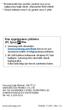 * Bu kılavuzdaki bazı içerikler, yazılıma veya servis sağlayıcınıza bağlı olarak, cihazınızdan farklı olabilir. * Cihazın kullanım ömrü 5 yıl, garanti süresi 2 yıldır. Kies uygulamasını yükleme (PC Sync)
* Bu kılavuzdaki bazı içerikler, yazılıma veya servis sağlayıcınıza bağlı olarak, cihazınızdan farklı olabilir. * Cihazın kullanım ömrü 5 yıl, garanti süresi 2 yıldır. Kies uygulamasını yükleme (PC Sync)
GT-S5360 Cep Telefonu Kullanım Kılavuzu
 GT-S5360 Cep Telefonu Kullanım Kılavuzu Bu kılavuzu kullanma Samsung cep telefonu aldığınız için teşekkür ederiz. Bu cihaz size, Samsung'un üstün teknolojisini ve yüksek standartlarını esas alan yüksek
GT-S5360 Cep Telefonu Kullanım Kılavuzu Bu kılavuzu kullanma Samsung cep telefonu aldığınız için teşekkür ederiz. Bu cihaz size, Samsung'un üstün teknolojisini ve yüksek standartlarını esas alan yüksek
GT-B7510. Cep Telefonu Kullanım Kılavuzu
 GT-B7510 Cep Telefonu Kullanım Kılavuzu Bu kılavuzu kullanma Samsung cep telefonu aldığınız için teşekkür ederiz. Bu aygıt size, Samsung'un istisnai teknolojisini ve yüksek standartlarını esas alan yüksek
GT-B7510 Cep Telefonu Kullanım Kılavuzu Bu kılavuzu kullanma Samsung cep telefonu aldığınız için teşekkür ederiz. Bu aygıt size, Samsung'un istisnai teknolojisini ve yüksek standartlarını esas alan yüksek
Hoşgeldiniz. Hızlı başlangıç kılavuzu. Bağlantı. Kurulum. Eğlenin
 Hoşgeldiniz TR Hızlı başlangıç kılavuzu 1 2 3 Bağlantı Kurulum Eğlenin Kutuda neler var? Telefon Baz istasyonu Baz istasyon için güç kaynağı Telefon kablosu 2 adet AAA şarj edilebilir pil Splitter Kullanıcı
Hoşgeldiniz TR Hızlı başlangıç kılavuzu 1 2 3 Bağlantı Kurulum Eğlenin Kutuda neler var? Telefon Baz istasyonu Baz istasyon için güç kaynağı Telefon kablosu 2 adet AAA şarj edilebilir pil Splitter Kullanıcı
SnapBridge Bağlantı Kılavuzu (ios)
 Tr SnapBridge Bağlantı Kılavuzu (ios) SB6L01(1W) 6MB3801W-01 Fotoğraf makinenizi ios cihazınızla eşleştirmek için SnapBridge i kullanma ve SnapBridge Wi-Fi uyarısı görüntülendiğinde ne yapılacağı hakkında
Tr SnapBridge Bağlantı Kılavuzu (ios) SB6L01(1W) 6MB3801W-01 Fotoğraf makinenizi ios cihazınızla eşleştirmek için SnapBridge i kullanma ve SnapBridge Wi-Fi uyarısı görüntülendiğinde ne yapılacağı hakkında
GT-I9300. Cep Telefonu Kullanım Kılavuzu
 GT-I9300 Cep Telefonu Kullanım Kılavuzu Bu kılavuzu kullanma Samsung cep telefonunu seçtiğiniz için teşekkür ederiz. Bu cihaz size, Samsung'un istisnai teknolojisini ve yüksek standartlarını esas alan
GT-I9300 Cep Telefonu Kullanım Kılavuzu Bu kılavuzu kullanma Samsung cep telefonunu seçtiğiniz için teşekkür ederiz. Bu cihaz size, Samsung'un istisnai teknolojisini ve yüksek standartlarını esas alan
Başlarken NSZ-GS7. Ağ Ortam Oynatıcısı. Ekran görüntüleri, işlemler ve teknik özellikler önceden bildirilmeksizin değiştirilebilir.
 Başlarken TR Ağ Ortam Oynatıcısı NSZ-GS7 Ekran görüntüleri, işlemler ve teknik özellikler önceden bildirilmeksizin değiştirilebilir. Başlarken: ON/STANDBY Oynatıcıyı açar veya kapatır. Bağlı cihazların
Başlarken TR Ağ Ortam Oynatıcısı NSZ-GS7 Ekran görüntüleri, işlemler ve teknik özellikler önceden bildirilmeksizin değiştirilebilir. Başlarken: ON/STANDBY Oynatıcıyı açar veya kapatır. Bağlı cihazların
Çevrimiçi paylaşım 3.1. Baskı 1
 Çevrimiçi paylaşım 3.1 Baskı 1 2008 Nokia telif hakkıdır. Tüm hakları mahfuzdur. Nokia, Nokia Connecting People ve Nseries, Nokia Corporation'ın ticari veya tescilli ticari markalarıdır. Nokia tune, Nokia
Çevrimiçi paylaşım 3.1 Baskı 1 2008 Nokia telif hakkıdır. Tüm hakları mahfuzdur. Nokia, Nokia Connecting People ve Nseries, Nokia Corporation'ın ticari veya tescilli ticari markalarıdır. Nokia tune, Nokia
GT-S5670. Cep Telefonu Kullanım Kılavuzu
 GT-S5670 Cep Telefonu Kullanım Kılavuzu Bu kılavuzu kullanma Samsung cep telefonu aldığınız için teşekkür ederiz. Bu cihaz, Samsung un olağanüstü teknolojisi ve yüksek standartlarına dayalı kaliteli mobil
GT-S5670 Cep Telefonu Kullanım Kılavuzu Bu kılavuzu kullanma Samsung cep telefonu aldığınız için teşekkür ederiz. Bu cihaz, Samsung un olağanüstü teknolojisi ve yüksek standartlarına dayalı kaliteli mobil
Hoşgeldiniz. Hızlı başlangıç kılavuzu. Bağlantı. Kurulum. Eğlenin
 Hoşgeldiniz TR Hızlı başlangıç kılavuzu 1 2 3 Bağlantı Kurulum Eğlenin Kutuda neler var? Telefon Baz istasyonu Baz istasyon için güç kaynağı Telefon kablosu 2 adet AAA şarj edilebilir pil Pil kapağı Kullanıcı
Hoşgeldiniz TR Hızlı başlangıç kılavuzu 1 2 3 Bağlantı Kurulum Eğlenin Kutuda neler var? Telefon Baz istasyonu Baz istasyon için güç kaynağı Telefon kablosu 2 adet AAA şarj edilebilir pil Pil kapağı Kullanıcı
Tablet Bilgisayar SGPT12 Serisi. Hızlı Kurulum Kılavuzu
 Tablet Bilgisayar SGPT12 Serisi Hızlı Kurulum Kılavuzu Hoş Geldiniz Xperia Tablet S satın aldığınız için tebrik ederiz. Bu Hızlı Kurulum Kılavuzu, tablet bilgisayarınızın kullanılması için gereken başlangıç
Tablet Bilgisayar SGPT12 Serisi Hızlı Kurulum Kılavuzu Hoş Geldiniz Xperia Tablet S satın aldığınız için tebrik ederiz. Bu Hızlı Kurulum Kılavuzu, tablet bilgisayarınızın kullanılması için gereken başlangıç
www.samsung.com Turkish. 06/2011. Rev. 1.0
 * Bu kılavuzdaki bazı içerikler, yazılıma veya servis sağlayıcınıza bağlı olarak, cihazınızdan farklı olabilir. * Cihazın kullanım ömrü 5 yıl, garanti süresi 2 yıldır. Samsung Çağrı Merkezi : 444 77 11
* Bu kılavuzdaki bazı içerikler, yazılıma veya servis sağlayıcınıza bağlı olarak, cihazınızdan farklı olabilir. * Cihazın kullanım ömrü 5 yıl, garanti süresi 2 yıldır. Samsung Çağrı Merkezi : 444 77 11
GT-I9300. Cep Telefonu Kullanım Kılavuzu
 GT-I9300 Cep Telefonu Kullanım Kılavuzu Bu kılavuzu kullanma Samsung cep telefonunu seçtiğiniz için teşekkür ederiz. Bu cihaz size, Samsung'un istisnai teknolojisini ve yüksek standartlarını esas alan
GT-I9300 Cep Telefonu Kullanım Kılavuzu Bu kılavuzu kullanma Samsung cep telefonunu seçtiğiniz için teşekkür ederiz. Bu cihaz size, Samsung'un istisnai teknolojisini ve yüksek standartlarını esas alan
İçindekiler. Akıllı Tahta Uygulaması (ATU) Kullanma Kılavuzu. İçindekiler. Bölüm 1: Uygulama Hakkında Genel bilgi 2
 İçindekiler 1 İçindekiler Bölüm 1: Uygulama Hakkında Genel bilgi 2 Bölüm 2: Akıllı Tahta Uygulamasının Yüklenmesi Akıllı Tahta Uygulaması nı yükleme 3 Akıllı Tahta Uygulaması nı kaldırma 3 Akıllı Tahta
İçindekiler 1 İçindekiler Bölüm 1: Uygulama Hakkında Genel bilgi 2 Bölüm 2: Akıllı Tahta Uygulamasının Yüklenmesi Akıllı Tahta Uygulaması nı yükleme 3 Akıllı Tahta Uygulaması nı kaldırma 3 Akıllı Tahta
Modem ve Yerel Ağ. Kullanıcı Kılavuzu
 Modem ve Yerel Ağ Kullanıcı Kılavuzu Telif Hakkı 2006 Hewlett-Packard Development Company, L.P. Bu belgede yer alan bilgiler önceden haber verilmeksizin değiştirilebilir. HP ürünleri ve hizmetlerine ilişkin
Modem ve Yerel Ağ Kullanıcı Kılavuzu Telif Hakkı 2006 Hewlett-Packard Development Company, L.P. Bu belgede yer alan bilgiler önceden haber verilmeksizin değiştirilebilir. HP ürünleri ve hizmetlerine ilişkin
Printed in Korea Code No.:GH68-32119 Turkish. 10/2010. Rev. 1.0. www.samsungmobile.com
 * Bu kılavuzdaki bazı içerikler, yazılıma veya servis sağlayıcınıza bağlı olarak, telefonunuzdan farklı olabilir. * Cihazın kullanım ömrü 7 yıl, garanti süresi 2 yıldır. Samsung Çağrı Merkezi : 444 77
* Bu kılavuzdaki bazı içerikler, yazılıma veya servis sağlayıcınıza bağlı olarak, telefonunuzdan farklı olabilir. * Cihazın kullanım ömrü 7 yıl, garanti süresi 2 yıldır. Samsung Çağrı Merkezi : 444 77
HP Mobil Uzaktan Kumanda (Yalnızca Belirli Modellerde) Kullanıcı Kılavuzu
 HP Mobil Uzaktan Kumanda (Yalnızca Belirli Modellerde) Kullanıcı Kılavuzu Copyright 2008 Hewlett-Packard Development Company, L.P. Windows ve Windows Vista, Microsoft Corporation şirketinin ABD'de kayıtlı
HP Mobil Uzaktan Kumanda (Yalnızca Belirli Modellerde) Kullanıcı Kılavuzu Copyright 2008 Hewlett-Packard Development Company, L.P. Windows ve Windows Vista, Microsoft Corporation şirketinin ABD'de kayıtlı
PRESTIGIO GEOVISION 150/450 KULLANMA KILAVUZU
 PRESTIGIO GEOVISION 150/450 KULLANMA KILAVUZU Prestigio GeoVision 150 Kontrollerin yerleşimi 1. Açma/kapama düğmesi 2. SD Kart Yuvası 3. Dokunma Paneli 4. Menü Butonu 5. Işıklı Gösterge (Şarj olurken kırmızı
PRESTIGIO GEOVISION 150/450 KULLANMA KILAVUZU Prestigio GeoVision 150 Kontrollerin yerleşimi 1. Açma/kapama düğmesi 2. SD Kart Yuvası 3. Dokunma Paneli 4. Menü Butonu 5. Işıklı Gösterge (Şarj olurken kırmızı
GT-S5300. Cep Telefonu Kullanım Kılavuzu
 GT-S5300 Cep Telefonu Kullanım Kılavuzu www.sar-tick.com Bu ürün 2,0 W/kg'lık milli SAR sınırlarını karşılamaktadır. Belirli maksimum SAR değerleri bu kılavuzun Özgül Soğurma Oranı (SAR) sertifikası bilgileri
GT-S5300 Cep Telefonu Kullanım Kılavuzu www.sar-tick.com Bu ürün 2,0 W/kg'lık milli SAR sınırlarını karşılamaktadır. Belirli maksimum SAR değerleri bu kılavuzun Özgül Soğurma Oranı (SAR) sertifikası bilgileri
Kies uygulamasını yükleme (PC Sync)
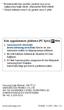 * Bu kılavuzdaki bazı içerikler, yazılıma veya servis sağlayıcınıza bağlı olarak, cihazınızdan farklı olabilir. * Cihazın kullanım ömrü 5 yıl, garanti süresi 2 yıldır. Kies uygulamasını yükleme (PC Sync)
* Bu kılavuzdaki bazı içerikler, yazılıma veya servis sağlayıcınıza bağlı olarak, cihazınızdan farklı olabilir. * Cihazın kullanım ömrü 5 yıl, garanti süresi 2 yıldır. Kies uygulamasını yükleme (PC Sync)
Kies (PC Sync) yüklemek için
 * Bu kılavuzdaki bazı içerikler, yazılıma veya servis sağlayıcınıza bağlı olarak, telefonunuzdan farklı olabilir. * Cihazın kullanım ömrü 7 yıl, garanti süresi 2 yıldır. Kies (PC Sync) yüklemek için 1.
* Bu kılavuzdaki bazı içerikler, yazılıma veya servis sağlayıcınıza bağlı olarak, telefonunuzdan farklı olabilir. * Cihazın kullanım ömrü 7 yıl, garanti süresi 2 yıldır. Kies (PC Sync) yüklemek için 1.
HP Mini Uzaktan Kumanda (Yalnızca Belirli Modellerde) Kullanıcı Kılavuzu
 HP Mini Uzaktan Kumanda (Yalnızca Belirli Modellerde) Kullanıcı Kılavuzu Copyright 2008 Hewlett-Packard Development Company, L.P. Windows ve Windows Vista, Microsoft Corporation şirketinin ABD'de kayıtlı
HP Mini Uzaktan Kumanda (Yalnızca Belirli Modellerde) Kullanıcı Kılavuzu Copyright 2008 Hewlett-Packard Development Company, L.P. Windows ve Windows Vista, Microsoft Corporation şirketinin ABD'de kayıtlı
GÜVENLİK TALİMATLARI GİRİŞ ÖZELLİKLER
 KULLANIM KILAVUZU GÜVENLİK TALİMATLARI Talimatlara uyulmaması nedeniyle hasar oluşması durumunda garanti geçerli değilir.o yüzden talimatları lütfen iyice okuyun. Bu talimatları saklayın. Bu ürünü düşürmeyin,
KULLANIM KILAVUZU GÜVENLİK TALİMATLARI Talimatlara uyulmaması nedeniyle hasar oluşması durumunda garanti geçerli değilir.o yüzden talimatları lütfen iyice okuyun. Bu talimatları saklayın. Bu ürünü düşürmeyin,
2008 Nokia telif hakkıdır. Tüm hakları mahfuzdur. Nokia, Nokia Connecting People ve Nseries, Nokia Corporation'ın ticari veya tescilli ticari
 Sohbet Baskı 1 2008 Nokia telif hakkıdır. Tüm hakları mahfuzdur. Nokia, Nokia Connecting People ve Nseries, Nokia Corporation'ın ticari veya tescilli ticari markalarıdır. Nokia tune, Nokia Corporation'ın
Sohbet Baskı 1 2008 Nokia telif hakkıdır. Tüm hakları mahfuzdur. Nokia, Nokia Connecting People ve Nseries, Nokia Corporation'ın ticari veya tescilli ticari markalarıdır. Nokia tune, Nokia Corporation'ın
Hoşgeldiniz. Hızlı başlangıç kılavuzu. Bağlantı. Kurulum. Eğlenin
 Hoşgeldiniz TR Hızlı başlangıç kılavuzu 1 2 3 Bağlantı Kurulum Eğlenin Kutuda neler var? Telefon Baz istasyonu Baz istasyon için güç kaynağı Telefon kablosu 2 adet AAA şarj edilebilir pil Pil kapağı Kullanıcı
Hoşgeldiniz TR Hızlı başlangıç kılavuzu 1 2 3 Bağlantı Kurulum Eğlenin Kutuda neler var? Telefon Baz istasyonu Baz istasyon için güç kaynağı Telefon kablosu 2 adet AAA şarj edilebilir pil Pil kapağı Kullanıcı
GT-S7250D. Cep Telefonu Kullanım Kılavuzu
 GT-S7250D Cep Telefonu Kullanım Kılavuzu Bu kılavuzu kullanma Samsung cep telefonu aldığınız için teşekkür ederiz. Bu aygıt size, Samsung'un istisnai teknolojisini ve yüksek standartlarını esas alan yüksek
GT-S7250D Cep Telefonu Kullanım Kılavuzu Bu kılavuzu kullanma Samsung cep telefonu aldığınız için teşekkür ederiz. Bu aygıt size, Samsung'un istisnai teknolojisini ve yüksek standartlarını esas alan yüksek
Kies (PC Sync) yüklemek için
 * Bu kılavuzdaki bazı içerikler, yazılıma veya servis sağlayıcınıza bağlı olarak, telefonunuzdan farklı olabilir. * Cihazın kullanım ömrü 7 yıl, garanti süresi 2 yıldır. Kies (PC Sync) yüklemek için 1.
* Bu kılavuzdaki bazı içerikler, yazılıma veya servis sağlayıcınıza bağlı olarak, telefonunuzdan farklı olabilir. * Cihazın kullanım ömrü 7 yıl, garanti süresi 2 yıldır. Kies (PC Sync) yüklemek için 1.
HP ScrollSmart Mobil Uzaktan Kumanda (Yalnızca Belirli Modellerde) Kullanıcı Kılavuzu
 HP ScrollSmart Mobil Uzaktan Kumanda (Yalnızca Belirli Modellerde) Kullanıcı Kılavuzu Copyright 2008 Hewlett-Packard Development Company, L.P. Windows ve Windows Vista, Microsoft Corporation şirketinin
HP ScrollSmart Mobil Uzaktan Kumanda (Yalnızca Belirli Modellerde) Kullanıcı Kılavuzu Copyright 2008 Hewlett-Packard Development Company, L.P. Windows ve Windows Vista, Microsoft Corporation şirketinin
Türkçe. Giriş. Özelliklere Genel Bakış
 Özelliklere Genel Bakış Giriş 7-inç TFT LCD Görüntü çözünürlüğü: 480(En) x 234(Boy) Görüntü modu: 4:3 ve 16:9 Desteklenen dosya biçimleri: JPEG & Hareketli-JPEG (320x240 QVGA 15 fps; 640x480 VGA 6 fps.)
Özelliklere Genel Bakış Giriş 7-inç TFT LCD Görüntü çözünürlüğü: 480(En) x 234(Boy) Görüntü modu: 4:3 ve 16:9 Desteklenen dosya biçimleri: JPEG & Hareketli-JPEG (320x240 QVGA 15 fps; 640x480 VGA 6 fps.)
GT-S8530. Cep Telefonu Kullanım Kılavuzu
 GT-S8530 Cep Telefonu Kullanım Kılavuzu www.sar-tick.com Bu ürün, ilgili ulusal SAR sınırları olan 2,0 W/kg değerini karşılar. Belirli SAR değeri, ilgili bölümden bulunabilir. Bu kılavuzu kullanma Samsung
GT-S8530 Cep Telefonu Kullanım Kılavuzu www.sar-tick.com Bu ürün, ilgili ulusal SAR sınırları olan 2,0 W/kg değerini karşılar. Belirli SAR değeri, ilgili bölümden bulunabilir. Bu kılavuzu kullanma Samsung
GT-I5503. Cep Telefonu Kullanım Kılavuzu
 GT-I5503 Cep Telefonu Kullanım Kılavuzu Bu kılavuzu kullanma Samsung mobil aygıt aldığınız için teşekkür ederiz. Bu aygıt size, Samsung'un istisnai teknolojisini ve yüksek standartlarını esas alan yüksek
GT-I5503 Cep Telefonu Kullanım Kılavuzu Bu kılavuzu kullanma Samsung mobil aygıt aldığınız için teşekkür ederiz. Bu aygıt size, Samsung'un istisnai teknolojisini ve yüksek standartlarını esas alan yüksek
GT-S8600. Cep Telefonu Kullanım Kılavuzu
 GT-S8600 Cep Telefonu Kullanım Kılavuzu Bu kılavuzu kullanma Samsung cep telefonu aldığınız için teşekkür ederiz. Bu cihaz size, Samsung'un istisnai teknolojisini ve yüksek standartlarını esas alan yüksek
GT-S8600 Cep Telefonu Kullanım Kılavuzu Bu kılavuzu kullanma Samsung cep telefonu aldığınız için teşekkür ederiz. Bu cihaz size, Samsung'un istisnai teknolojisini ve yüksek standartlarını esas alan yüksek
Aygıtınızdaki yazılıma veya servis sağlayıcınıza bağlı olarak, bu kılavuzun içeriği aygıtınızdan farklı olabilir.
 Aygıtınızdaki yazılıma veya servis sağlayıcınıza bağlı olarak, bu kılavuzun içeriği aygıtınızdan farklı olabilir. World Wide Web http://www.samsungmobile.com Printed in Korea Code No.:GH68-16956A Turkish.
Aygıtınızdaki yazılıma veya servis sağlayıcınıza bağlı olarak, bu kılavuzun içeriği aygıtınızdan farklı olabilir. World Wide Web http://www.samsungmobile.com Printed in Korea Code No.:GH68-16956A Turkish.
JABRA STEALTH UC. Kullanım Kılavuzu. jabra.com/stealthuc
 Kullanım Kılavuzu jabra.com/stealthuc 2015 GN Netcom A/S. Tüm hakları saklıdır. Jabra, GN Netcom A/S'nin tescilli ticari markasıdır. Bu belgede anılan tüm diğer ticari markalar, kendi sahiplerinin mülkiyetindedir.
Kullanım Kılavuzu jabra.com/stealthuc 2015 GN Netcom A/S. Tüm hakları saklıdır. Jabra, GN Netcom A/S'nin tescilli ticari markasıdır. Bu belgede anılan tüm diğer ticari markalar, kendi sahiplerinin mülkiyetindedir.
Hızlı başlangıç kılavuzu
 Philips GoGear müzik çalar Hızlı başlangıç kılavuzu TR SA1MXX02B SA1MXX02K SA1MXX02KN SA1MXX02W SA1MXX04B SA1MXX04K SA1MXX04KN SA1MXX04P SA1MXX04W SA1MXX04WS SA1MXX08K Başlarken Ana menü hakkında genel
Philips GoGear müzik çalar Hızlı başlangıç kılavuzu TR SA1MXX02B SA1MXX02K SA1MXX02KN SA1MXX02W SA1MXX04B SA1MXX04K SA1MXX04KN SA1MXX04P SA1MXX04W SA1MXX04WS SA1MXX08K Başlarken Ana menü hakkında genel
Güvenlik. Kullanıcı Kılavuzu
 Güvenlik Kullanıcı Kılavuzu Copyright 2006 Hewlett-Packard Development Company, L.P. Microsoft ve Windows, Microsoft Corporation kuruluşunun ABD'de tescilli ticari markalarıdır. Bu belgede yer alan bilgiler
Güvenlik Kullanıcı Kılavuzu Copyright 2006 Hewlett-Packard Development Company, L.P. Microsoft ve Windows, Microsoft Corporation kuruluşunun ABD'de tescilli ticari markalarıdır. Bu belgede yer alan bilgiler
Moto Mod aksesuarınızı takma
 360 CAMERA Moto Mod aksesuarınızı takma Telefonunuzun arkasındaki kamera lensini 360 Camera ile hizalayın, ardından telefonun yan ve alt taraflarını Moto Mod ile birbirlerine geçinceye kadar hizalayın.
360 CAMERA Moto Mod aksesuarınızı takma Telefonunuzun arkasındaki kamera lensini 360 Camera ile hizalayın, ardından telefonun yan ve alt taraflarını Moto Mod ile birbirlerine geçinceye kadar hizalayın.
Baþlangýç. Nokia N82
 Baþlangýç Model: N82-1 Nokia N82 1. baský TR Tuþlar ve parçalar (ön) Model numarasý: Nokia N82-1. Bundan sonra Nokia N82 olarak anýlacaktýr. 1 Açma/kapatma tuþu 2 Uyumlu kulaklýklar, müzik kulaklýklarý
Baþlangýç Model: N82-1 Nokia N82 1. baský TR Tuþlar ve parçalar (ön) Model numarasý: Nokia N82-1. Bundan sonra Nokia N82 olarak anýlacaktýr. 1 Açma/kapatma tuþu 2 Uyumlu kulaklýklar, müzik kulaklýklarý
Motorola Phone Tools. Hızlı Başlangıç
 Motorola Phone Tools Hızlı Başlangıç İçerik Minimum Gereksinimler... 2 Motorola Phone Tools Yüklemeden Önce... 3 Yükleme Motorola Phone Tools... 4 Cep Telefonu Cihazını Yükleme ve Yapılandırma... 5 Çevrimiçi
Motorola Phone Tools Hızlı Başlangıç İçerik Minimum Gereksinimler... 2 Motorola Phone Tools Yüklemeden Önce... 3 Yükleme Motorola Phone Tools... 4 Cep Telefonu Cihazını Yükleme ve Yapılandırma... 5 Çevrimiçi
Kies (PC Sync) yüklemek için
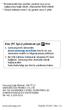 * Bu kılavuzdaki bazı içerikler, yazılıma veya servis sağlayıcınıza bağlı olarak, cihazınızdan farklı olabilir. * Cihazın kullanım ömrü 7 yıl, garanti süresi 2 yıldır. Kies (PC Sync) yüklemek için 1. Samsung
* Bu kılavuzdaki bazı içerikler, yazılıma veya servis sağlayıcınıza bağlı olarak, cihazınızdan farklı olabilir. * Cihazın kullanım ömrü 7 yıl, garanti süresi 2 yıldır. Kies (PC Sync) yüklemek için 1. Samsung
GT-S5830I. Cep Telefonu Kullanım Kılavuzu
 GT-S5830I Cep Telefonu Kullanım Kılavuzu Bu kılavuzu kullanma Samsung cep telefonu aldığınız için teşekkür ederiz. Bu cihaz size, Samsung'un istisnai teknolojisini ve yüksek standartlarını esas alan yüksek
GT-S5830I Cep Telefonu Kullanım Kılavuzu Bu kılavuzu kullanma Samsung cep telefonu aldığınız için teşekkür ederiz. Bu cihaz size, Samsung'un istisnai teknolojisini ve yüksek standartlarını esas alan yüksek
GT-P5110. Mobil İnternet Cihazı Kullanım Kılavuzu
 GT-P5110 Mobil İnternet Cihazı Kullanım Kılavuzu Bu kılavuzu kullanma Samsung mobil cihazı tercih ettiğiniz için teşekkür ederiz. Bu cihaz size Samsung'un üstün teknolojisine ve yüksek standartlarına bağlı
GT-P5110 Mobil İnternet Cihazı Kullanım Kılavuzu Bu kılavuzu kullanma Samsung mobil cihazı tercih ettiğiniz için teşekkür ederiz. Bu cihaz size Samsung'un üstün teknolojisine ve yüksek standartlarına bağlı
Printed in Korea Code No.:GH68-XXXXXA Turkish. 06/2010. Rev. 1.0. www.samsungmobile.com
 * Bu kılavuzdaki bazı içerikler, yazılıma veya servis sağlayıcınıza bağlı olarak, telefonunuzdan farklı olabilir. * Cihazın kullanım ömrü 7 yıl, garanti süresi 2 yıldır. www.samsungmobile.com Printed in
* Bu kılavuzdaki bazı içerikler, yazılıma veya servis sağlayıcınıza bağlı olarak, telefonunuzdan farklı olabilir. * Cihazın kullanım ömrü 7 yıl, garanti süresi 2 yıldır. www.samsungmobile.com Printed in
GT-P7500. Mobil İnternet Cihazı Kullanım Kılavuzu
 GT-P7500 Mobil İnternet Cihazı Kullanım Kılavuzu Bu kılavuzu kullanma Samsung P7500 satın aldığınız için tebrikler. Bu güçlü, her yere git cihaz, aktif yaşam stilinize uyan çok yönlü ve hafif yapısı ile
GT-P7500 Mobil İnternet Cihazı Kullanım Kılavuzu Bu kılavuzu kullanma Samsung P7500 satın aldığınız için tebrikler. Bu güçlü, her yere git cihaz, aktif yaşam stilinize uyan çok yönlü ve hafif yapısı ile
Hızlı başlangıç kılavuzu
 www.philips.com/welcome adresinden ürününüzü kaydettirebilir ve destek alabilirsiniz CD250 CD255 SE250 SE255 Hızlı başlangıç kılavuzu 1 Bağlantı 2 Kurulum 3 Keyfini cıkarın Kutuda neler var Baz istasyonu
www.philips.com/welcome adresinden ürününüzü kaydettirebilir ve destek alabilirsiniz CD250 CD255 SE250 SE255 Hızlı başlangıç kılavuzu 1 Bağlantı 2 Kurulum 3 Keyfini cıkarın Kutuda neler var Baz istasyonu
Kies (PC Sync) yüklemek için
 * Bu kılavuzdaki bazı içerikler, yazılıma veya servis sağlayıcınıza bağlı olarak, telefonunuzdan farklı olabilir. * Cihazın kullanım ömrü 7 yıl, garanti süresi 2 yıldır. Kies (PC Sync) yüklemek için 1.
* Bu kılavuzdaki bazı içerikler, yazılıma veya servis sağlayıcınıza bağlı olarak, telefonunuzdan farklı olabilir. * Cihazın kullanım ömrü 7 yıl, garanti süresi 2 yıldır. Kies (PC Sync) yüklemek için 1.
HP Mobile Uzaktan Kumanda (Yalnızca Belirli Modellerde) Kullanıcı Kılavuzu
 HP Mobile Uzaktan Kumanda (Yalnızca Belirli Modellerde) Kullanıcı Kılavuzu Copyright 2008 Hewlett-Packard Development Company, L.P. Windows ve Windows Vista, ABD ve/veya diğer ülkelerde Microsoft Corporation
HP Mobile Uzaktan Kumanda (Yalnızca Belirli Modellerde) Kullanıcı Kılavuzu Copyright 2008 Hewlett-Packard Development Company, L.P. Windows ve Windows Vista, ABD ve/veya diğer ülkelerde Microsoft Corporation
Copyright 2017 HP Development Company, L.P.
 Kullanıcı Kılavuzu Copyright 2017 HP Development Company, L.P. Bu belgede yer alan bilgiler önceden bildirilmeden değiştirilebilir. HP ürünleri ve hizmetlerine ilişkin garantiler, bu ürünler ve hizmetlerle
Kullanıcı Kılavuzu Copyright 2017 HP Development Company, L.P. Bu belgede yer alan bilgiler önceden bildirilmeden değiştirilebilir. HP ürünleri ve hizmetlerine ilişkin garantiler, bu ürünler ve hizmetlerle
Wi-Fi Direct Rehberi. Wi-Fi Direct ile Kolay Kurulum. Sorun Giderme
 Wi-Fi Direct Rehberi Wi-Fi Direct ile Kolay Kurulum Sorun Giderme İçindekiler Kılavuzlar Hakkında Bilgi... 2 Kılavuzlarda Kullanılan Semboller... 2 Feragatname... 2 1. Wi-Fi Direct ile Kolay Kurulum SSID'yi
Wi-Fi Direct Rehberi Wi-Fi Direct ile Kolay Kurulum Sorun Giderme İçindekiler Kılavuzlar Hakkında Bilgi... 2 Kılavuzlarda Kullanılan Semboller... 2 Feragatname... 2 1. Wi-Fi Direct ile Kolay Kurulum SSID'yi
Bellek Modülleri Kullanıcı Kılavuzu
 Bellek Modülleri Kullanıcı Kılavuzu Copyright 2009 Hewlett-Packard Development Company, L.P. Bu belgede yer alan bilgiler önceden haber verilmeksizin değiştirilebilir. HP ürünleri ve hizmetlerine ilişkin
Bellek Modülleri Kullanıcı Kılavuzu Copyright 2009 Hewlett-Packard Development Company, L.P. Bu belgede yer alan bilgiler önceden haber verilmeksizin değiştirilebilir. HP ürünleri ve hizmetlerine ilişkin
ÇANKAYA ÜNİVERSİTESİ WEBMAIL KULLANIM KLAVUZU
 ÇANKAYA ÜNİVERSİTESİ WEBMAIL KULLANIM KLAVUZU Üniversitemiz Webmail servisi yenilenmiş olup Roundcube webmail üzerinden servis vermeye başlamıştır. Daha önce kullanılan SquirrelMail servisi https://oldwebmail.cankaya.edu.tr/
ÇANKAYA ÜNİVERSİTESİ WEBMAIL KULLANIM KLAVUZU Üniversitemiz Webmail servisi yenilenmiş olup Roundcube webmail üzerinden servis vermeye başlamıştır. Daha önce kullanılan SquirrelMail servisi https://oldwebmail.cankaya.edu.tr/
GT-P7300. Mobil İnternet Cihazı Kullanım Kılavuzu
 GT-P700 Mobil İnternet Cihazı Kullanım Kılavuzu Bu kılavuzu kullanma Samsung mobil cihazı satın aldığınız için tebrikler. Bu güçlü, her yere git cihaz, aktif yaşam stilinize uyan çok yönlü ve hafif yapısı
GT-P700 Mobil İnternet Cihazı Kullanım Kılavuzu Bu kılavuzu kullanma Samsung mobil cihazı satın aldığınız için tebrikler. Bu güçlü, her yere git cihaz, aktif yaşam stilinize uyan çok yönlü ve hafif yapısı
Kablosuz Dokunmatik Tuş Takımı KULLANIM KILAVUZU KC / BKC
 Kablosuz Dokunmatik Tuş Takımı KULLANIM KILAVUZU KC / BKC 2 1. PARÇALAR ve MONTAJ Dokunmatik Tuşlar Gösterge Montaj Delikleri (Arka Kapak) Kilitme Butonu Menü Butonu Pil Değişimi İçin Vida 3 Cihazı, solda
Kablosuz Dokunmatik Tuş Takımı KULLANIM KILAVUZU KC / BKC 2 1. PARÇALAR ve MONTAJ Dokunmatik Tuşlar Gösterge Montaj Delikleri (Arka Kapak) Kilitme Butonu Menü Butonu Pil Değişimi İçin Vida 3 Cihazı, solda
Jabra SPEAK 510 KULLANIM KILAVUZU
 Jabra SPEAK 510 KULLANIM KILAVUZU İÇİNDEKİLER HOŞ GELDİNİZ... 2 JABRA SPEAK 510'A GENEL BAKIŞ... 3 BAĞLANMA... 5 JABRA SPEAK 510'UN KULLANIMI... 8 DESTEK.... 11 TEKNİK ÖZELLİKLER... 12 1 HOŞ GELDİNİZ Jabra
Jabra SPEAK 510 KULLANIM KILAVUZU İÇİNDEKİLER HOŞ GELDİNİZ... 2 JABRA SPEAK 510'A GENEL BAKIŞ... 3 BAĞLANMA... 5 JABRA SPEAK 510'UN KULLANIMI... 8 DESTEK.... 11 TEKNİK ÖZELLİKLER... 12 1 HOŞ GELDİNİZ Jabra
Wi-Fi Direct Rehberi. Wi-Fi Direct ile Kolay Kurulum. Sorun Giderme. Appendix
 Wi-Fi Direct Rehberi Wi-Fi Direct ile Kolay Kurulum Sorun Giderme Appendix İçindekiler Kılavuzlar Hakkında Bilgi... 2 Kılavuzlarda Kullanılan Semboller... 2 Feragatname... 2 1. Wi-Fi Direct ile Kolay
Wi-Fi Direct Rehberi Wi-Fi Direct ile Kolay Kurulum Sorun Giderme Appendix İçindekiler Kılavuzlar Hakkında Bilgi... 2 Kılavuzlarda Kullanılan Semboller... 2 Feragatname... 2 1. Wi-Fi Direct ile Kolay
Bu kılavuzda çoğu modelde ortak olan özellikler anlatılmaktadır. Bazı özellikler bilgisayarınızda olmayabilir.
 Buradan Başlayın Copyright 2013 Hewlett-Packard Development Company, L.P. Windows, Microsoft Corporation kuruluşunun ABD'de tescilli ticari markasıdır. Bu belgede yer alan bilgiler önceden haber verilmeksizin
Buradan Başlayın Copyright 2013 Hewlett-Packard Development Company, L.P. Windows, Microsoft Corporation kuruluşunun ABD'de tescilli ticari markasıdır. Bu belgede yer alan bilgiler önceden haber verilmeksizin
GT-S5830. Cep Telefonu Kullanım Kılavuzu
 GT-S5830 Cep Telefonu Kullanım Kılavuzu Bu kılavuzu kullanma Samsung mobil aygıt aldığınız için teşekkür ederiz. Bu aygıt size, Samsung'un istisnai teknolojisini ve yüksek standartlarını esas alan yüksek
GT-S5830 Cep Telefonu Kullanım Kılavuzu Bu kılavuzu kullanma Samsung mobil aygıt aldığınız için teşekkür ederiz. Bu aygıt size, Samsung'un istisnai teknolojisini ve yüksek standartlarını esas alan yüksek
Kısa Kılavuz. Bağlantılar. Pilin takılması/pilin şarj edilmesi. Dijital Telsiz Telefon. Dijital Telesekreter. İlk şarj: 8 saat PQQW15648ZA
 TG8070_8090TR(tr-tr)_QG.fm Page 1 Friday, August 10, 2007 4:18 PM Kısa Kılavuz Dijital Telsiz Telefon Model No. KX-TG8070TR Dijital Telesekreter Model No. KX-TG8090TR Bağlantılar KX-TG8070 KX-TG8090 Çengel
TG8070_8090TR(tr-tr)_QG.fm Page 1 Friday, August 10, 2007 4:18 PM Kısa Kılavuz Dijital Telsiz Telefon Model No. KX-TG8070TR Dijital Telesekreter Model No. KX-TG8090TR Bağlantılar KX-TG8070 KX-TG8090 Çengel
Android telefonunuzda Office 365'i kullanma
 Android telefonunuzda Office 365'i kullanma Hızlı Başlangıç Kılavuzu E-postayı denetleme Office 365 hesabınızdan e-posta göndermek ve almak için Android telefonunuzu ayarlayın. Takviminizi nerede olursanız
Android telefonunuzda Office 365'i kullanma Hızlı Başlangıç Kılavuzu E-postayı denetleme Office 365 hesabınızdan e-posta göndermek ve almak için Android telefonunuzu ayarlayın. Takviminizi nerede olursanız
Hızlı başlangıç kılavuzu
 Adresinden ürününüzü kaydettirebilir ve destek alabilirsiniz www.philips.com/welcome SE650 SE655 Hızlı başlangıç kılavuzu 1 Bağlantı 2 Kurulum 3 Tadını çıkarın Kutunun içindekiler Baz istasyonu VEYA El
Adresinden ürününüzü kaydettirebilir ve destek alabilirsiniz www.philips.com/welcome SE650 SE655 Hızlı başlangıç kılavuzu 1 Bağlantı 2 Kurulum 3 Tadını çıkarın Kutunun içindekiler Baz istasyonu VEYA El
NAVİGASYON KULLANIM KILAVUZU.
 NAVİGASYON KULLANIM KILAVUZU www.fiatnavigation.com www.daiichi.com.tr Başlarken Araç navigasyon yazılımını ilk kez kullanırken, bir başlangıç ayarı süreci otomatik olarak başlar. Aşağıdaki adımları takip
NAVİGASYON KULLANIM KILAVUZU www.fiatnavigation.com www.daiichi.com.tr Başlarken Araç navigasyon yazılımını ilk kez kullanırken, bir başlangıç ayarı süreci otomatik olarak başlar. Aşağıdaki adımları takip
2017 Electronics For Imaging, Inc. Bu yayın içerisinde yer alan tüm bilgiler, bu ürüne ilişkin Yasal Bildirimler kapsamında korunmaktadır.
 2017 Electronics For Imaging, Inc. Bu yayın içerisinde yer alan tüm bilgiler, bu ürüne ilişkin Yasal Bildirimler kapsamında korunmaktadır. 17 Nisan 2017 İçindekiler 3 İçindekiler...5 için durum çubuğu...5
2017 Electronics For Imaging, Inc. Bu yayın içerisinde yer alan tüm bilgiler, bu ürüne ilişkin Yasal Bildirimler kapsamında korunmaktadır. 17 Nisan 2017 İçindekiler 3 İçindekiler...5 için durum çubuğu...5
SUPER BASS TAŞINABİLİR BLUETOOTH HOPARLÖR
 SUPER BASS TAŞINABİLİR BLUETOOTH HOPARLÖR Kullanım Kılavuzu DA-10287 DIGITUS DA-10287 Super Bass Taşınabilir Bluetooth Hoparlörü satın aldığınız için teşekkür ederiz! Bu kullanım kılavuzu Bluetooth Hoparlörünüzün
SUPER BASS TAŞINABİLİR BLUETOOTH HOPARLÖR Kullanım Kılavuzu DA-10287 DIGITUS DA-10287 Super Bass Taşınabilir Bluetooth Hoparlörü satın aldığınız için teşekkür ederiz! Bu kullanım kılavuzu Bluetooth Hoparlörünüzün
İlk Kez GIGABYTE Notebook kullanma
 GIGABYTE Notebook satın aldığınız için sizi kutlarız! Bu kılavuz size notebook kurulumuna başlamanızda yardımcı olacaktır. Nihai ürün konfigürasyonu satın aldığınız andaki modeline bağlıdır. GIGABYTE,
GIGABYTE Notebook satın aldığınız için sizi kutlarız! Bu kılavuz size notebook kurulumuna başlamanızda yardımcı olacaktır. Nihai ürün konfigürasyonu satın aldığınız andaki modeline bağlıdır. GIGABYTE,
XTRA CONTROLLER PRO KULLANIM KILAVUZU
 XTRA CONTROLLER PRO KULLANIM KILAVUZU İÇİNDEKİLER İlgili bölümü göstermesi için içindekiler tablosundaki bir başlığı tıklayın 1. GİRİŞ... 3 2. TRAVELLING ZOOM ÖZELLİĞİ... 5 3. CHAT AND SHOW FOTOĞRAF/VİDEO/MÜZİK
XTRA CONTROLLER PRO KULLANIM KILAVUZU İÇİNDEKİLER İlgili bölümü göstermesi için içindekiler tablosundaki bir başlığı tıklayın 1. GİRİŞ... 3 2. TRAVELLING ZOOM ÖZELLİĞİ... 5 3. CHAT AND SHOW FOTOĞRAF/VİDEO/MÜZİK
General Mobile DSTL1. Sürüm Güncelleme Notları
 General Mobile DSTL1 Sürüm Güncelleme Notları Bu sürüm notları General mobile DSTL1 cihazı için en son gönderilen yazılım güncelleme bilgisi içermektedir. Bu sürüm güncelleme, cihazınızın işlevselliğini
General Mobile DSTL1 Sürüm Güncelleme Notları Bu sürüm notları General mobile DSTL1 cihazı için en son gönderilen yazılım güncelleme bilgisi içermektedir. Bu sürüm güncelleme, cihazınızın işlevselliğini
GT-S3353. Cep Telefonu Kullanım Kılavuzu
 GT-S3353 Cep Telefonu Kullanım Kılavuzu Bu kılavuzu kullanma Samsung cep telefonu aldığınız için teşekkür ederiz. Bu telefon size, Samsung'un istisnai teknolojisini ve yüksek standartlarını esas alan yüksek
GT-S3353 Cep Telefonu Kullanım Kılavuzu Bu kılavuzu kullanma Samsung cep telefonu aldığınız için teşekkür ederiz. Bu telefon size, Samsung'un istisnai teknolojisini ve yüksek standartlarını esas alan yüksek
GT-P3110. Mobil Internet Cihazı Kullanım Kılavuzu
 GT-P3110 Mobil Internet Cihazı Kullanım Kılavuzu Bu kılavuzu kullanma Samsung mobil cihazı tercih ettiğiniz için teşekkür ederiz. Bu cihaz size Samsung'un üstün teknolojisine ve yüksek standartlarına bağlı
GT-P3110 Mobil Internet Cihazı Kullanım Kılavuzu Bu kılavuzu kullanma Samsung mobil cihazı tercih ettiğiniz için teşekkür ederiz. Bu cihaz size Samsung'un üstün teknolojisine ve yüksek standartlarına bağlı
Printed in Korea Code No.:GH68-27933A Turkish. 04/2010. Rev. 1.0. www.samsungmobile.com
 * Bu kılavuzdaki bazı içerikler, yazılıma veya servis sağlayıcınıza bağlı olarak, telefonunuzdan farklı olabilir. * Cihazın kullanım ömrü 7 yıl, garanti süresi 2 yıldır. Samsung Çağrı Merkezi : 444 77
* Bu kılavuzdaki bazı içerikler, yazılıma veya servis sağlayıcınıza bağlı olarak, telefonunuzdan farklı olabilir. * Cihazın kullanım ömrü 7 yıl, garanti süresi 2 yıldır. Samsung Çağrı Merkezi : 444 77
